电脑维修教程
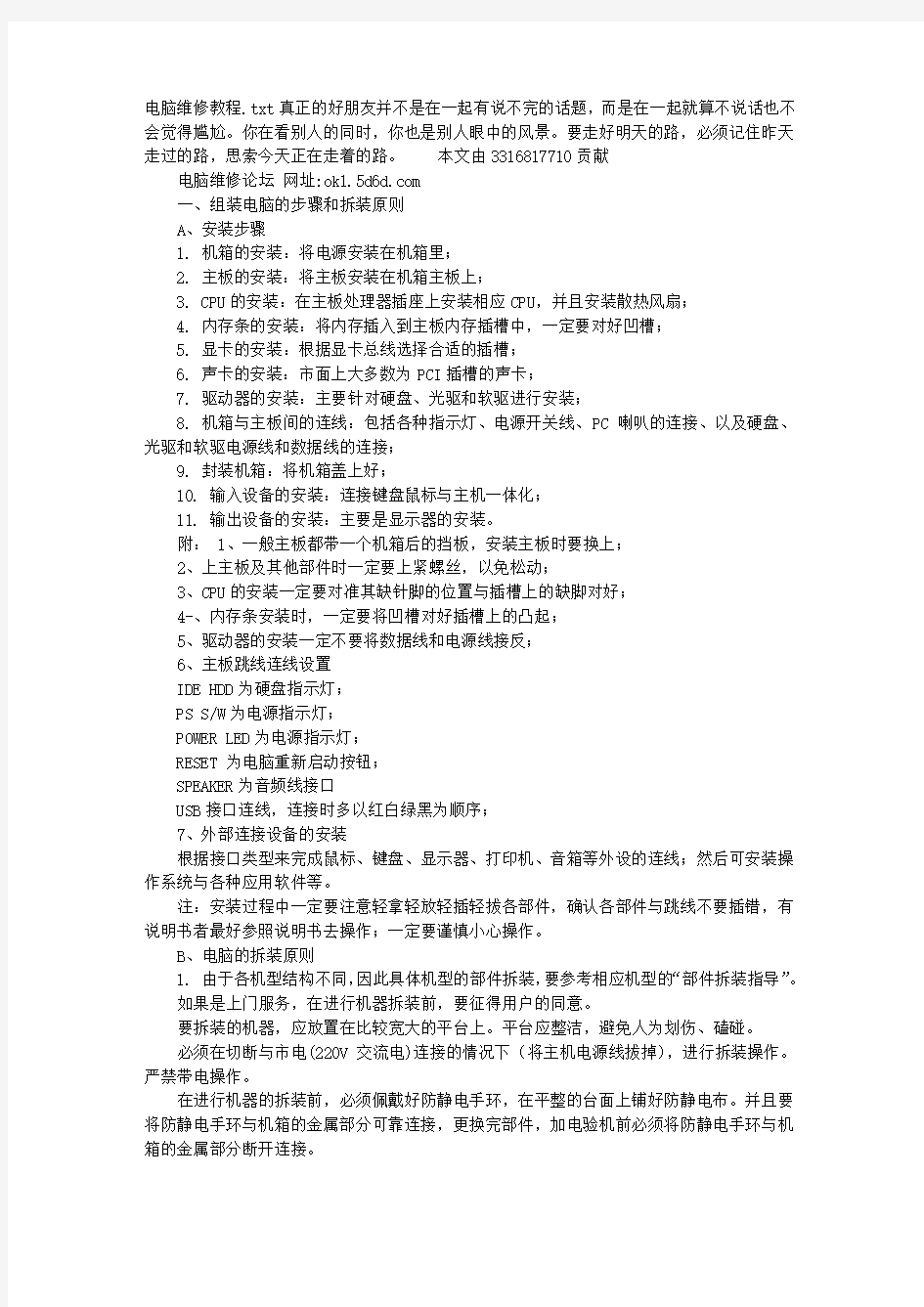

电脑维修教程.txt真正的好朋友并不是在一起有说不完的话题,而是在一起就算不说话也不会觉得尴尬。你在看别人的同时,你也是别人眼中的风景。要走好明天的路,必须记住昨天走过的路,思索今天正在走着的路。本文由3316817710贡献
电脑维修论坛网址:https://www.360docs.net/doc/343717962.html,
一、组装电脑的步骤和拆装原则
A、安装步骤
1. 机箱的安装:将电源安装在机箱里;
2. 主板的安装:将主板安装在机箱主板上;
3. CPU的安装:在主板处理器插座上安装相应CPU,并且安装散热风扇;
4. 内存条的安装:将内存插入到主板内存插槽中,一定要对好凹槽;
5. 显卡的安装:根据显卡总线选择合适的插槽;
6. 声卡的安装:市面上大多数为PCI插槽的声卡;
7. 驱动器的安装:主要针对硬盘、光驱和软驱进行安装;
8. 机箱与主板间的连线:包括各种指示灯、电源开关线、PC喇叭的连接、以及硬盘、光驱和软驱电源线和数据线的连接;
9. 封装机箱:将机箱盖上好;
10. 输入设备的安装:连接键盘鼠标与主机一体化;
11. 输出设备的安装:主要是显示器的安装。
附: 1、一般主板都带一个机箱后的挡板,安装主板时要换上;
2、上主板及其他部件时一定要上紧螺丝,以免松动;
3、CPU的安装一定要对准其缺针脚的位置与插槽上的缺脚对好;
4-、内存条安装时,一定要将凹槽对好插槽上的凸起;
5、驱动器的安装一定不要将数据线和电源线接反;
6、主板跳线连线设置
IDE HDD为硬盘指示灯;
PS S/W为电源指示灯;
POWER LED为电源指示灯;
RESET 为电脑重新启动按钮;
SPEAKER为音频线接口
USB接口连线,连接时多以红白绿黑为顺序;
7、外部连接设备的安装
根据接口类型来完成鼠标、键盘、显示器、打印机、音箱等外设的连线;然后可安装操作系统与各种应用软件等。
注:安装过程中一定要注意轻拿轻放轻插轻拔各部件,确认各部件与跳线不要插错,有说明书者最好参照说明书去操作;一定要谨慎小心操作。
B、电脑的拆装原则
1. 由于各机型结构不同,因此具体机型的部件拆装,要参考相应机型的“部件拆装指导”。
如果是上门服务,在进行机器拆装前,要征得用户的同意。
要拆装的机器,应放置在比较宽大的平台上。平台应整洁,避免人为划伤、磕碰。
必须在切断与市电(220V交流电)连接的情况下(将主机电源线拔掉),进行拆装操作。严禁带电操作。
在进行机器的拆装前,必须佩戴好防静电手环,在平整的台面上铺好防静电布。并且要将防静电手环与机箱的金属部分可靠连接,更换完部件,加电验机前必须将防静电手环与机箱的金属部分断开连接。
2. 拆卸顺序为:先外后内、先连接线后部件;如有其它部件遮挡,应先拆卸其它部件。安装顺序正好与拆卸顺序相反,即先内后外、先部件后连线。
拆装操作中,必须使用本标准中规定的工具,并将拆卸下来的螺钉等放入零件盒内。使用的工具要求摆放整齐,以便于取放为准。
拆装操作中,每拆卸一部件,要观察连接部分是否完好。
3. 安装完成后,要对内部的连接线进行整理,要求连接线、电缆必须按拆装前的形式用捆绑线捆好,并遵守如下原则:
连接线电缆等应不遮挡机箱内部的风道;
连接线电缆等不能在CPU风扇的上方,必须避开CPU风扇的位置(可在四周绕行);
硬盘、软驱、光驱信号线须在主板的前侧端(面板一侧)。
电脑部件在不用时,要装入防静电包装中,不允许竖放、裸露叠放。取放部件必须轻拿轻放,严禁野蛮操作。
4. 在安装完成后,应确保:
连接线安装齐全;
不应有缺漏的固定螺钉,并且各部件所用螺钉的规格符合要求;
连线设置正确(按照各部件的设置说明和系统要求设置)。
更换完成后的检验
将防静电手环与机箱的金属部分断开连接
连接主机电源
进行针对故障点的检验,保证故障排除
在合上机箱后,应对机箱外部进行必要的清洁,并将各设备复原到原来的连接状态。
三、BIOS 的设置
1.认识BIOS:即基本的输入输出系统,能为计算机提供最低级、最直接的硬件控制与支持,是联系底层的硬件系统和软件系统的基本桥梁。BIOS保存着CPU、软盘、硬盘、显卡、内存等电脑部件的信息,被安放在一块可读写的CMOS RAM芯片中。关机后系统通过一块后备电池向CMOS供电。
2. BIOS类型:主板BIOS主要有AWARD BIOS、AMI BIOS、PHOENIX BIOS等三种;第一种常见。
3. BIOS的主要作用:自检及初始化、设定中断、程序服务。
4.进入BIOS设置的常见方法有:按DEL、CTRL+ALT+ESC、ESC或F10
5.基本参数设置:详见课本第134页到141页。
主要掌握:
A.电脑日期和时间的设定;
会检测硬盘和光驱;(standard cmos features)
会屏蔽光驱和软驱;
B.标准缺省(优化)设置(LOAD SETUP DEFAULTS或LOAD Optimized Defaults或LOAD High Performance Defaults):是出厂时的推荐设置,能够很好地与系统兼容,发挥出系统硬件设备的性能,为系统的稳定运行提供必要的保障。可为普通电脑使用者的最佳选择。
安全缺省设置(LOAD BIOS DEFAULTS或LOAD Fail-Safe Defaults或LOAD Bios Setup Defaults):此设置能关闭系统大部分硬件的特殊性能,使系统工作在一种“安全模式”下,好处是:有利于系统的正常启动;有利于检测系统故障所在。
C.会设置电脑启动顺序:在ADVANCED BIOS FEATURES中,选FIRST BOOT DEVICE后面的选项,按回车后再选CD-ROM,按F10保存即可
D.会设置开机密码和CMOS设置密码:在主菜单中选SET SUPERVISOR & USER PASSWORD,
按回车键,输入密码,回车后再输入一次,设完后还需在 BIOS FEATURES SETUP 找到选项“SECURITY OPTION”,设为SYSTEM是开机密码,设为SETUP是进入CMOS设置密码。
E.屏蔽声卡、网卡、软驱等设备:找到相应设备名称,设为NONE或DISABLED或NO或OFF
6.BIOS设置中常用的功能键:方向键用来在各项目中切换;+、-或PAGEUP、PAGEDOWN 用来切换选项设置值;F6安全设置;F7优化设置;F10保存退出;ENTER确认执行。
四、对硬盘进行分区与格式化
1、会用WIN98安装光盘启动,运用分区工具进行重新分区和格式化,注意将C盘激活;
2、会用WIN2000\XP安装光盘在安装时进行删除所有分区与格式化;并会只删除C盘和创建C盘
3、在WINDOWS2000\XP正常运行下,右单击我的电脑,选管理命令,再选磁盘管理命令,可查看磁盘分区情况,并要掌握重新设置分区。
4、利用工具软件检测硬盘坏道
五、安装操作系统
1、 WIN98的安装:会用WIN98安装光盘进行光盘安装,会用硬盘备份的WIN98来安装;
2、 WIN2000\XP的安装:用WIN2000\XP安装光盘引导进行安装;会用克隆版XP进行安装;
3、安装双操作系统:先装低级别的操作系统到C:\盘,再装高级别的操作系统到另一分区(如D:\);
4、硬盘的克隆:会用带GHOST(克隆软件)的启动光盘引导,进行硬盘对刻,注意硬盘顺序
六、安装驱动程序
1、安装完操作系统后,还要将各设备的驱动程序安装好,电脑才能正常运行,包括:主板、声卡、显卡、网卡、USB、打印机、摄像头、扫锚仪等。
2、安装时,一种方法是从设备管理器中安装,双击没安装的驱动,点更新驱动程序,可进行手动或自动安装;一种方法是直接从硬盘或光盘中找到相应驱动程序的安装文件,进行安装;一种方法是在光盘播放画面上直接安装
七、安装应用软件
1.会安装常用的各种应用软件,如:金山打字、金山快译、WINRAR(压缩)、OFFICE 2003办公软件、管家婆、ACDSEE看图软件、PHOTOSHOP图像处理软件、PAGEMAKER排版软件、AUTO CAD制图软件、3DMAX 三维效果图软件、网页三剑客(FLASH、DREAMWEAER、FIREWORK)、REALPLAYER播放软件、输入法安装、杀毒软件、xunlei下载软件、QQ聊天软件、QQ游戏、一键还原软件等
2.注:安装软件时,有时要用到序列号,序列号一般存放在SN.TXT或README等文件中;还有的软件安装完成后,在运行时需要输入序列号,有时也在上述两个文件中,有时要用注册机来注册才能得出,一般软件本身都带注册机,并且一般软件都带安装说明,可按照说明来装。
八、会用一键还原或还原卡来备份系统
1.会使用WINDOWS XP自带的还原功能还原系统:首先要创建还原点(开始程序附件系统工具系统还原),当电脑出现问题时,可恢复到任意还原点。
2.会安装和使用一键还原来备份系统和恢复系统。
3.会下载还原卡的驱动,会安装、设置和应用三铭还原卡。
九、会清除电脑中的垃圾文件
1、右单击IE,在属性对话框中,选删除COOKIES、删除文件、清除历史记录三个按钮
2、删除C盘下的WINDOWS目录下的TEMP文件夹中的全部文件;
3、要想删除电脑中不用的应用程序时,一般要从控制面板中,选添加删除程序命令,来删除不用的程序,这样相对来说可以删除的比较彻底。
十、磁盘的检查与碎片整理
1、检查磁盘:右单击磁盘,选属性命令,在工具标签中,先对磁盘进行检查和修复,可修复简单的系统文件错误与扇区
2、碎片整理:检查完后,可进行碎片整理,能优化系统,提高速度,释放硬盘空间
十一、局域网的组建与设置
1、局域网的组建:用做好的网线将各计算机与交换机或路由器等局域网设备连接
A.普通网线的制作顺序:标准568B:橙白--1,橙--2,绿白--3,蓝--4,蓝白--5,绿--6,棕白--7,棕—8
B.级连线的制作顺序:标准568A:绿白--1,绿--2,橙白--3,蓝--4,蓝白--5,橙--6,棕白--7,棕—8
C.网卡与网卡用双绞线连接两台PC:网线一端为:橙白/橙,绿白/棕,棕白/绿,蓝白/蓝;网线另一端为:绿白/绿,橙白/棕,棕白/橙,蓝白/蓝
D.局域网布线时要遵循安全、美观、经济、实用的原则。
2、局域网的设置
A.右单击网上邻居,选属性命令,双击本地连接,在TCP/IP协议属性中,为每一台计算机设置固定IP
B.右单击我的电脑,选属性命令,选计算机名标签,选更改按钮,可更改网络中的计算机名和所属的工作组。
3、网络的调试
A.首先检查网线是否有问题,可用测线仪来测,有断线时上网标志会有叉号
B.再检查计算机的名称、工作组及IP地址、子网掩码、网关、DNS等,确保设置正确 C.在开始—运行命令中,输入PING IP -t,如:PING 192.168.0.1 -t 可测试本机网卡是否有问题
D.若一切正常,网络还是不通,最后可考虑是系统的原因
4、在开始运行命令中,输入MSCONFIG,在启动标签中,可设置计算机的启动项目,来提高计算机的启动速度。
十二、局域网内的资源共享与访问,共享打印机的设置
1、设置文件夹的共享与完全共享:右单击文件夹,选共享和安全命令;共享与完全共享的区别就是在完全共享下别人可以通过网上邻居更改完全共享的文件。
2、会访问网上邻居上的其它计算机:双击网上邻居,打开共享的计算机资源
3、会添加网络打印机:开始设置打印机和传真选添加打印机命令,选下一步,选网络打印机选项,选下一步,选连接到这台打印机选项,选下一步,双击网络中已经共享的打印机名,选下一步,选完成,即可实现打印机共享。
十三、ADSL宽带上网与光纤宽带网的创建与设置
l ADSL上网的连接
1.方法一:右单击IE,选属性命令,选连接标签,选添加按钮,选通过宽带连接选项,点下一步,输入用户名和密码,确定即可。
2.方法二:右单击网上邻居,选属性命令,选创建一个新的连接,选下一步,选宽带连接,点下一步,输入用户名和密码,确定即可。
l 光纤宽带的连接
右单击网上邻居,选属性命令,双击本地连接,选属性按钮,在TCP/IP协议属性中,根
据是否有固定IP而设为手动输入IP或自动获得IP。
十四、计算机的病毒
1、概念:计算机病毒是指一段具有自我复制和传播功能的计算机代码,这段代码通常能影响计算机的正常运行,甚至破坏计算机功能和毁坏数据。
2、计算机病毒特点:传染性本文由xksblszgpv贡献
本文由chwchimae贡献
doc文档可能在WAP端浏览体验不佳。建议您优先选择TXT,或下载源文件到本机查看。
第一部分总则第一章电脑维修的基本原则和方法第二章电脑维修步骤与维修操作注意事项第二部分常见故障判断第一章加电类故障第二章启动与关闭类故障第三章磁盘类故障第四章显示类故障第五章安装类故障第六章操作与应用类故障第七章局域网类故障第八章 Internet类故障第九章端口与外设故障第十章音视频类故障第十一章兼容类故障第三部分附录硬盘基本知识挽救硬盘的几个方法硬盘逻辑锁巧解WINDOWS蓝色当机画面解读实用的端口大全(中文版) 第一部分总则第一部分总则 --第一章电脑维修的基本原则和方法这里所述原则、方法等是第二部分分类判断的基础,需要认真遵守执行。§1.1 进行电脑维修应遵循的基本原则:一、进行维修判断须从最简单的事情做起简单的事情,一方面指观察,另一方面是指简捷的环境。简单的事情就是观察,它包括: 1、电脑周围的环境情况——位置、电源、连接、其它设备、温度与湿度等; 2、电脑所表现的现象、显示的内容,及它们与正常情况下的异同; 3、电脑内部的环境情况——灰尘、连接、器件的颜色、配件的形状、指示灯的状态等; 4、电脑的软硬件配置——安装了何种硬件,资源的使用情况;使用的是使种操作系统,其上又安装了何种应用软件;硬件的设置驱动程序版本等。简捷的环境包括: 1、后续将提到的最小系统; 2、在判断的环境中,仅包括基本的运行配件/软件,和被怀疑有故障的配件/软件; 3、在一个干净的系统中,添加用户的应用(硬件、软件)来进行分析判断从简单的事情做起,有利于精力的集中,有利于进行故障的判断与定位。一定要注意,必须通过认真的观察后,才可进行判断与维修。
二、根据观察到的现象,要“先想后做”先想后做,包括以下几个方面:首先是,先想好怎样做、从何处入手,再实际动手。也可以说是先分析判断,再进行维修。其次是,对于所观察到的现象,尽可能地先查阅相关的资料,看有无相应的技术要求、使用特点等,然后根据查阅到的资料,结合下面要谈到的内容,再着手维修。最后是,在分析判断的过程中,要根据自身已有的知识、经验来进行判断,对于自己不太了解或根本不了解的,一定要先向有经验的同事或你的技术支持工程师咨询,寻求帮助。
-1-
三、在大多数的电脑维修判断中,必须“先软后硬:即从整个维修判断的过程看,总是先判断是否为软件故障,先检查软件问题,当可判软件环境是正常时,如果故障不能消失,再从硬件方面着手检查。四、在维修过程中要分清主次,即“抓主要矛盾“在复现故障现象时,有时可能会看到一台故障机不止有一个故障现象,而是有两个或两个以上的故障现象(如:启动过程中无显,但机器也在启动,同时启动完后,有死机的现象等),为时,应该先判断、维修主要的故障现象,当修复后,再维修次要故障现象,有时可能次要故障现象已不需要维修了。§1.2 电脑维修的基本方法一、观察法观察,是维修判断过程中第一要法,它贯穿于整个维修过程中。观察不仅要认真,而且要全面。要观察的内容包括: 1、周围的环境; 2、硬件环境。包括接插头、座和槽等; 3、软件环境; 4、用户操作的习惯、过程二、最小系统法最小系统是指,从维修判断的角度能使电脑开机或运行的最基本的硬件和软件环境。最小系统有两种形式:硬件最小系统:由电源、主板和CPU组成。在这个系统中,没有任何信号线的连接,只有电源到主板的电源连接。在判断过程中是通过声音来判断这一核心组成部分是否可正常工作;软件最小系统:由电源、主板、CPU、内存、显示
卡/显示器、键盘和硬盘组成。这个最小系统主要用来判断系统是否可完成正常的启动与运行。对于软件最小环境,就“软件”有以下几点要说明: 1、硬盘中的软件环境,保留着原先的软件环境,只是在分析判断时,根据需要进行隔离如卸载、屏蔽等)。保留原有的软件环境,主要是用来分析判断应用软件方面的问题 2、硬盘中的软件环境,只有一个基本的操作系统环境(可能是卸载掉所有应用,或是重新安装一个干净的操作系统),然后根据分析判断的需要,加载需要的应用。需要使用一个干净的操作系统环境,是要判断系统问题、软件冲突或软、硬件间的冲突问题。 3、在软件最小系统下,可根据需要添加或更改适当的硬件。如:在判断启动故障时,由于硬盘不能启动,想检查一下能否从其它驱动器启动。这时,可在软件最小系统下加入一个软驱或干脆用软驱替换硬盘,来检查。又如:在判断音视频方面的故障时,应需要在软件最小系统中加入声卡;在判断网络问题时,就应在软件最小系统中加入网卡等。最小系统法,主要是要先判断在最基本的软、硬件环境中,系统是否可正常工作。如果不能正常工作,即可判定最基本的软、硬件配件有故障,从而起到故障隔离的作用。最小系统法与逐步添加法结合,能较快速地定位发生在其它板软件的故障,提高维修效率。三、逐步添加/去除法逐步添加法,以最小系统为基础,每次只向系统添加一个配件/设备或软件,来检查故障现象是否消失或发生变化,以此来判断并定位故障部位。逐步去除法,正好与逐步添加法的操作相反。逐步添加/去除法一般要与替换法配合,才能较为准确地定位故障部位。四、隔离法是将可能防碍故障判断的硬件或软件屏蔽起来的一种判断方法。它也可用来将怀疑相互冲突的硬件、软件隔离开以判断故障是否发生变化的一种方法。上提到的软硬件屏蔽,对于软件来说,即是停止其运行,或者是卸载;对于硬件来说,是在设备管理器中,禁用、卸载其驱动,或干脆将硬件从系统中去除。五、替换法替换法是用好的配件去代替可能有故障的配件,以判断故障现象是否消失的一种维修方法。好的配件可以是同型号的,也可能是不同型号的。替换的顺序一般为: 1、根据故障的现象或第二部分中的故障类别,来伤心虑需要进行替换的配件或设备;
-2-
2、按先简单后复杂的顺序进行替换。如:先内存、CPU,后主板,又如要判断打印故障时,可先伤心虑打印驱动是否有问题,再伤心虑打印电缆是否有故障,最后伤心虑打印机或并口是否有故障等;
3、最先伤心查与怀疑有故障的配件相连接的连接线、信号线等,之后是替换怀疑有故障的配件,再后是替换供电配件,最后是与之相关的其它配件。
4、从配件的故障率高低来伤心虑最先替换的配件。故障率高的配件先进行替换。六、比较法比较法与替换法类似,即用好的配件与怀疑有故障的配件进行外观、配置、运行现象等方面的比较,也可在两台电脑间进行比较,以判断故障电脑在环境设置,硬件配置方面的不同,从而找出故障部位。七、升降温法在上门服务过程中,升降温法由于工具的限制,其使用与维修间是不同的。在上门服务中的升温法,可在用户同意的情况下,设法降低电脑的通风能力,伤心电脑自身的发热来升温;降温的方法有:1)一般选择环境温度较低的时段,如一清早或较晚的时间;2)使电脑停机12~24小时以上等方法实现;3)用电风扇对着故障机吹,以加快降温速度。八、敲打法敲打法一般用在怀疑电脑中的某配件有接触不良的故障时,通过振动、适当的扭曲,甚或用橡胶锤敲打配件或设备的特定配件来使故障复现,从而判断故障配件的一种维修方法。九、对电脑产品进行清洁的建议有些电脑故障,往往是由于机器内灰尘较多引起的,这就要求我们在维修过程中,注意观察故障机内、外部是否有较多的灰尘,如果是,应该先进行除尘,再进行后续的判断维修。在进行除尘操作中,以下几个方面要特别注意: 1、注意风道的清洁 2、注意风扇的清洁风扇的清洁过程中,最好在清除其灰尘后,能在风扇轴处,点一点儿钟表油,加强润滑。 3、注意接插头、座、槽、板卡金手指部分的清洁金手指的清洁,可以用橡皮擦拭金手指部分,或用酒精棉擦拭也可以。插头、座、槽的金属引脚上的氧化现象的去除:一是用酒精擦拭,一是用金属片(如小一字改锥)
在金属引脚上轻轻刮擦。 4、注意大规模集成电路、元器件等引脚处的清洁清洁时,应用小毛刷或吸尘器等除掉灰尘,同时要观察引脚有无虚焊和潮湿的现象,元器件是否有变形、变色或漏液现象。 5、注意使用的清洁工具清洁用的工具,首先是防静电的。如清洁用的小毛刷,应使用天然材料制成的毛刷,禁用塑料毛刷。其次是如使用金属工具进行清洁时,必须切断电源,且对金属工具进行泄放静电的处理。用于清洁的工具包括:小毛刷、皮老虎、吸尘器、抹布、酒精(不可用来擦拭机箱、显示器等的塑料外壳)。 6、对于比较潮湿的情况,应想办法使其干燥后再使用。可用的工具如电风扇、电吹风等,也可让其自然风干。十、软件调试的几个方法和建议 1、操作系统方面。主要的调整内容是操作系统的启动文件、系统配置参数、组件文件、病毒等。修复操作系统启动文件。 1) 对于Windows 9x系统,可用SYS命令来修复(要保证MSDOS.SYS的大小在1KB以上),但要求,在修复之前应保证分区参数是正确的。这可使用诸如DiskMap之类的软件实现; 2) 对于Windows 2000/XP系统,有两种方法——修复启动文件,使用fixboot命令;修复主引导记录,使用 fixmbr命令。调整操作系统配置文件。 A. 对于Windows 9x系统,可用的工具很多,如:Msconfig 命令、系统文件检查器、注册表备份和恢复命令(scanreg.exe,它要求在DOS环境下运行。另外如果要用scanreg.exe恢复注册表,最好使用所列出的恢复菜单中的第二个备份文件)等; B. 对于Windows 2000系统,可用的工具与Windows 9x相比比较少,但某些调试命令可用Win98中的一些命令(如win98下的Msconfig命令,就可用在windows 2000下);
-3-
C. 对于Windows XP系统,可用的工具主要是Msconfig命令;
D. 调整电源管理和有关的服务,可以使用的命令是,要“运行”文本框中输入gpedit.msc来进行;
E. 所有操作系统的调试,都可通过控制面板、设备管理器、计算机管理器(Windows 9x系统无)来进行系统的调试。组件文件(包括.DLL、.VXD等)的修复 A. 通过添加删除程序来重新安装; B. 通过从.CAB文件中提取安装; C. 可用系统文件检查器(sfc.exe命令)来修复有错误的文件; D. 从好的机器上拷贝覆盖。检查系统中的病毒。建议使用命令行方式下的病毒查杀软件,并能直接访问诸如NTFS分区。 2、设备驱动安装与配置方面。主要调整设备驱动程序是否与设备匹配、版本是否合适、相应的设备在驱动程序的作用下能否正常响应。 A. 最好先由操作系统自动识别(特别要求的除外,如一些有特别要求的显示卡驱动、声卡驱动、非即插即用设备的驱动等),而后伤心虑强行安装。这样有利于判断设备的好坏; B. 如果有操作系统自带的驱动,则先使用,仍不能正常或不能满足应用需要,则使用设备自带的驱动; C. 更换设备,应先卸载驱动再更换。卸载驱动,可从设备管理器中卸载;再从安全模式下卸载;进而在INF目录中删除;最后通过注册表卸载; D. 更新驱动时,如直接升级有问题,须先卸载再更新。 3、磁盘状况方面。检查磁盘上的分区是否能访问、介质是否有损坏、保存在其上的文件是否完整等。可用的调整工具: A. DiskMap,方便地找回正确的分区; B. Fdisk及Fdisk /MDR,检查分区是否正确及使主引导记录恢复到原始状态; C. 当硬盘容量大于64GB时,如果要重新分区或查看分区,要求使用随机附带的磁盘分区软盘中的Fdisk命令。这个命令可用windows Me下的Fdisk命令来代替; D. Fo、潜伏性、隐蔽性、可触发性、破坏性。
3、解决办法:安装正版杀毒软件和防火墙,并定时升级;也可用一键还原或还原卡等对磁盘进行保护,常见的杀毒软件有诺顿、瑞星、金山、江民等。
十五、计算机密码的设置
1. CMOS密码的设置与开机密码的设置(见上面的CMOS设置)
2.设置用户密码:打开控制面板,双击用户账户,点击用户名,选创建密码,输入密码即可。
3.对文件的加密:可下载加密软件来加密。
十六、运行命令的应用
1. 运行中输入msconfig:可更改启动项目,加快电脑启动速度
2. 运行中输入regedit:可备份注册表,注册表有问题时,可用备份的注册表来恢复
3. 运行中输入ping IP:可检测计算机的网络是否通畅
4. 运行中输入dxdiag:可查看计算机的各配置及性能测试等
5. 运行中输入程序的路径:可运行该程序
6. 运行中输入chkdsk:可对磁盘进行检查,并自动修复
7. 运行中输入cleanmgr:可清理垃圾文件
8. 运行中输入logoff:可注销计算机
9. 运行中输入osk:可打开屏幕键盘
10. 运行中输入write:打开写字板
11. 运行中输入mspaint:打开画图程序
12. 运行中输入mplayer2:打开媒体播放机
13. 运行中输入calc:启动计算器
14. 运行中输入sndrec32:启动录音机
15. 运行中输入drwtsn32:运行系统医生
十六、控制面板的应用
1. WINDOWS防火墙:可选择启用和关闭防火墙
2. 安全中心:可选择是否启用和关闭自动更新
3. 打印机和传真机:用来添加打印机或网络打印机
4. 区域和语言选项:在语言标签中选详细资料按钮,可添加或删除输入法,也可更改输入法的属性
5. 系统:用来查看计算机的基本配置,更改计算机名和工作组名称,查看设备管理器,更改计算机的虚拟内存,关闭与开启系统还原或自动更新等
6. 添加或删除程序:用来彻底卸载计算机中的应用程序,也可选左边的添加组件来添加windows组件
7. 用户账户:用来新建账户、删除账户,设置与更改密码,更改注销和登录方式
8. 声音和音频设备:设置声音图标是否放入任务栏,用系统其它声音设置
9. 显示:用来设置桌面背景、屏幕保护程序、分辨率及刷新率等
10. INTERNET选项:用来更改主页、清理上网垃圾、创建宽带连接等
11. 日期和时间:用来更改电脑中的日期和时间
12. 字体:可以向计算机中安装字体
13. 网络连接:用来查看和设置网络连接
14. 文件夹选项:可以设置是否显示常见任务,是否在同一窗口打开文件夹,是否可单击打开文件等
十七、常用软件的应用
Winrar压缩软件、播放软件realplayer等的应用、诺顿等杀毒软件的应用、迅雷等下载软件的应用
十八、计算机的日常保养与维护
1.工作环境:温度5-35摄氏度;湿度为30%-80%;环境清洁;远离电磁干扰;正确开关机器;定期清理灰尘;勿带电拆装机器;电脑运行时不要震动硬盘,不要突然断电;
2.显示器的保养:注意防湿,避免强光照射,防止灰尘进入,远离磁场干扰,保持合适的温度,注意保护线缆与接头;液晶显示器不要进水,不要长时间开着(不要超过72小时); 3.光驱的保养和维护:用单独的数据线连接,读取速度快;避免光盘久置光驱中,会
加速光驱损坏;少用光驱看VCD等,会损害磁头;
4.维护光盘措施:及时擦除盘片污点,处于干澡环境,定期清洁,注意灰尘,远离光照,勿长时间读盘,不要在盘片上任意粘贴标签;
十九、计算机故障的检查方法
1、清洁法:用清洁剂或吹风机除尘,清洗引脚和插槽
2、直接观察法:望、闻、听、触
望:观察有无烧痕,是否烧焦变色,有无断线等
听:听风扇是否转动,听机器工作声音是否正常
闻:闻有无异味,如有异味,立即关机
触:在断电下用手试触一些关键部件,看温度是否正常
3、插拔法:将怀疑的板卡拔出,重新插入,或换插槽,往往可排除一些接触不良的故障
4、交换法:将被怀疑有故障的板卡用同型号的板卡替换,根据现象判断故障
5、最小系统法:只保留电脑能正常运行的最少设备,如没有问题,则问题出在没加载的硬件上
二十、电脑常出现的问题(参见课本P162页-P187页)
1、显示器屏幕无显示,怎么办?
检查显示器的电源线是否连接,是否有松动,如果是这样,请先关机,再将显示器电源线插好。
检查显示器的信号电缆与主机的显示卡接口是否连接或者是否松动,如果是这样,请先关机,再将显示器信号电缆插牢。
2、显示界面超出屏幕范围,无法操作,怎么办?
请您调节显示器上的相关按钮,将显示界面调节到合适的范围。
3、我的电脑突然没声音了,怎么办?
请仔细检查音箱到主机的连接线是否连接是否松动。双击任务栏右下角的小喇叭图标,看是否选上静音,检查各声音通道的音量是否调至最小
4、鼠标或键盘不响应,怎么办?
先关闭计算机电源,然后试着将鼠标或键盘拨下重插一下。
5、电脑染上病毒,怎么办?
使用杀毒软件查毒,杀毒。有些病毒可能需多试几种杀毒软件,有时杀毒软件无法去除的,需格式化硬盘
6、主板电池没电:每次电脑开机时都不能正确找到硬盘;或开机后系统时间不正确,老是要重设才能用,一般说来是是主板电池没电,更换电池即可。
7、清除开机密码的方法:打开机箱盖,将主板上的电池抠下,几秒后重新安上,开机即可清除密码。
8、电脑死机现象:常见以系统文件或病毒原因居多,可先清理垃圾文件和磁盘整理,再进行杀毒;仍死机时,解决办法是重新安装操作系统。
9、电脑重新启动:常见原因为电源问题、设备连接不好、病毒、灰尘或CPU温度过高等,解决办法首先判断是硬件还是软件问题,再根据情况进行处理。
10、电脑黑屏:确保显示器连接好,常见为内存没插好或显卡等没插好;分辨率过高也可黑屏,其次可能是主板原因。
11、电脑花屏:多为显卡原因,将显卡插紧,若还不行,则多为显示器或主板原因。
12、电脑蓝屏:多为内存不兼容或硬盘有坏道,可将内存与其它电脑的内存交换,若都正常,即可;若仍不正常,则原内存损坏;若硬盘动静很大,则可能硬盘损坏。
13、不能上网:首先检查网线的两端是否连接好,再看电脑中的IP地址的设置是否正确。
14、不能打印:首先检查打印机的连线是否接好,电源是否打开;有时可先将打印机电源关闭,再重新打开。
总结:电脑出现故障时,首先将电源关闭,再检查显示器与主机的的各种连线是否已连接好,确保连接好后,再通电开机试运行,如果正常,问题解决;如果仍不正常,再将电源关闭,然后将机箱左面的盖拆去,先清除灰尘,并试着将机箱内的各种卡按紧,各连线插紧,再重新启动计算机,如果正常即可,如果不正常,可用替换法将怀疑有问题的部件与其它电脑的部件调换试用,基本可测出问题所在。
提示:
1、平常多注意翻看笔记多练习,对所学的知识体系结构要思路清析
2、工作中遇到问题时不要慌张,理清思路,逐一排除,不能解决时可通过网络查询或电话咨询水平较高的同事
3、多积累计算机知识与技巧,可通过网络、电脑报、电脑书籍等途径
winver检查Windows版本
wmimgmt.msc打开windows管理体系结构(WMI)
wupdmgrwindows更新程序
w脚本windows脚本宿主设置
write写字板
winmsd系统信息
wiaacmgr扫描仪和照相机向导
winchatXP自带局域网聊天
mem.exe显示内存使用情况
Msconfig.exe系统配置实用程序
mplayer2简易widnows media player
mspaint 画图板
mstsc远程桌面连接
mplayer2媒体播放机
magnify放大镜实用程序
mmc打开控制台
mobsync同步命令
dxdiag检查DirectX信息
drwtsn32 系统医生
devmgmt.msc 设备管理器
dfrg.msc磁盘碎片整理程序
diskmgmt.msc磁盘管理实用程序
dcomcnfg打开系统组件服务
ddeshare打开DDE共享设置
dvdplayDVD播放器
net stop messenger停止信使服务
net start messenger开始信使服务
notepad打开记事本
nslookup网络管理的工具向导
ntbackup系统备份和还原
narrator屏幕"讲述人"
ntmsmgr.msc移动存储管理器
ntmsoprq.msc移动存储管理员操作请求
netstat -an(TC)命令检查接口
syncapp创建一个公文包
sysedit系统配置编辑器
sigverif文件签名验证程序
sndrec32录音机
shrpubw创建共享文件夹
secpol.msc本地安全策略
syskey系统加密,一旦加密就不能解开,保护windows xp系统的双重密码 services.msc本地服务设置
Sndvol32音量控制程序
sfc.exe系统文件检查器
sfc /scannowwindows文件保护
tsshutdn60秒倒计时关机命令
tourstartxp简介(安装完成后出现的漫游xp程序)
taskmgr任务管理器
eventvwr事件查看器
eudcedit造字程序
explorer打开资源管理器
packager对象包装程序
perfmon.msc计算机性能监测程序
progman程序管理器
regedit.exe注册表
rsop.msc组策略结果集
regedt32注册表编辑器
rononce -p 15秒关机
regsvr32 /u *.dll停止dll文件运行
regsvr32 /u zipfldr.dll取消ZIP支持
cmd.exeCMD命令提示符
chkdsk.exeChkdsk磁盘检查
certmgr.msc证书管理实用程序
calc启动计算器
charmap启动字符映射表
cliconfgSQL SERVER 客户端网络实用程序
Clipbrd剪贴板查看器
conf启动netmeeting
compmgmt.msc计算机管理
cleanmgr垃圾整理
ciadv.msc索引服务程序
osk打开屏幕键盘
odbcad32ODBC数据源管理器
oobe/msoobe /a检查XP是否激活
lusrmgr.msc本机用户和组
logoff注销命令
iexpress木马捆绑工具,系统自带
NslookupIP地址侦测器
fsmgmt.msc共享文件夹管理器
utilman辅助工具管理器
gpedit.msc组策略
十大硬盘故障解决办法
一、系统不认硬盘
系统从硬盘无法启动,从A盘启动也无法进入C盘,使用CMOS中的自动监测功能也无法发现硬盘的存在。这种故障大都出现在连接电缆或IDE端口上,硬盘本身故障的可能性不大,可通过重新插接硬盘电缆或者改换IDE口及电缆等进行替换试验,就会很快发现故障的所在。如果新接上的硬盘也不被接受,一个常见的原因就是硬盘上的主从跳线,如果一条IDE硬盘线上接两个硬盘设备,就要分清楚主从关系。
二、CMOS引起的故障
CMOS中的硬盘类型正确与否直接影响硬盘的正常使用。现在的机器都支持“IDE Auto Detect”的功能,可自动检测硬盘的类型。当硬盘类型错误时,有时干脆无法启动系统,有时能够启动,但会发生读写错误。比如CMOS中的硬盘类型小于实际的硬盘容量,则硬盘后面的扇区将无法读写,如果是多分区状态则个别分区将丢失。还有一个重要的故障原因,由于目前的IDE都支持逻辑参数类型,硬盘可采用“Normal,LBA,Large”等,如果在一般的模式下安装了数据,而又在CMOS中改为其它的模式,则会发生硬盘的读写错误故障,因为其映射关系已经改变,将无法读取原来的正确硬盘位置。
三、主引导程序引起的启动故障
主引导程序位于硬盘的主引导扇区,主要用于检测硬盘分区的正确性,并确定活动分区,负责把引导权移交给活动分区的DOS或其他操作系统。此段程序损坏将无法从硬盘引导,但从软驱或光驱启动之后可对硬盘进行读写。修复此故障的方法较为简单,使用高版本DOS的FDISK最为方便,当带参数/mbr运行时,将直接更换(重写)硬盘的主引导程序。实际上硬盘的主引导扇区正是此程序建立的,FDISK.EXE之中包含有完整的硬盘主引导程序。虽然DOS 版本不断更新,但硬盘的主引导程序一直没有变化,从DOS 3.x到Windos 95的DOS,只要找到一种DOS引导盘启动系统并运行此程序即可修复。
四、分区表错误引发的启动故障
分区表错误是硬盘的严重错误,不同的错误程度会造成不同的损失。如果是没有活动分区标志,则计算机无法启动。但从软驱或光驱引导系统后可对硬盘读写,可通过FDISK重置活动分区进行修复。
如果是某一分区类型错误,可造成某一分区的丢失。分区表的第四个字节为分区类型值,正常的可引导的大于32MB的基本DOS分区值为06,而扩展的DOS分区值是05。很多人利用此类型值实现单个分区的加密技术,恢复原来的正确类型值即可使该分区恢复正常。
分区表中还有其它数据用于记录分区的起始或终止地址。这些数据的损坏将造成该分区的混乱或丢失,可用的方法是用备份的分区表数据重新写回,或者从其它的相同类型的并且分区状况相同的硬盘上获取分区表数据。
恢复的工具可采用NU等工具软件,操作非常方便。当然也可采用DEBUG进行操作,但操作繁琐并且具有一定的风险。
五、分区有效标志错误的故障
在硬盘主引导扇区中还存在一个重要的部分,那就是其最后的两个字节:“55aa”,此字节为扇区的有效标志。当从硬盘、软盘或光盘启动时,将检测这两个字节,如果存在则认为
有硬盘存在,否则将不承认硬盘。此处可用于整个硬盘的加密技术,可采用DEBUG方法进行恢复处理。另外,当DOS引导扇区无引导标志时,系统启动将显示为:“Mmissing Operating System”。方便的方法是使用下面的DOS系统通用的修复方法。
六、DOS引导系统引起的启动故障
DOS引导系统主要由DOS引导扇区和DOS系统文件组成。系统文件主要包括IO.SYS、MSDOS.SYS、https://www.360docs.net/doc/343717962.html,,其中https://www.360docs.net/doc/343717962.html,是DOS的外壳文件,可用其它的同类文件替换,但缺省状态下是DOS启动的必备文件。在Windows 95携带的DOS系统中,MSDOS.SYS是一个文本文件,是启动Windows必须的文件,但只启动DOS时可不用此文件。DOS引导出错时,可从软盘或光盘引导系统后使用SYS C:命令传送系统,即可修复故障,包括引导扇区及系统文件都可自动修复到正常状态。
七、FAT表引起的读写故障
FAT表记录着硬盘数据的存储地址,每一个文件都有一组FAT链指定其存放的簇地址。FAT表的损坏意味着文件内容的丢失。庆幸的是DOS系统本身提供了两个FAT表,如果目前使用的FAT表损坏,可用第二个进行覆盖修复。但由于不同规格的磁盘其FAT表的长度及第二个FAT表的地址也是不固定的,所以修复时必须正确查找其正确位置,一些工具软件如NU 等本身具有这样的修复功能,使用也非常的方便。采用DEBUG也可实现这种操作,即采用其m命令把第二个FAT表移到第一个表处即可。如果第二个FAT表也损坏了,则也无法把硬盘恢复到原来的状态,但文件的数据仍然存放在硬盘的数据区中,可采用CHKDSK或SCANDISK 命令进行修复,最终得到*.CHK文件,这便是丢失FAT链的扇区数据。如果是文本文件则可从中提取出完整的或部分的文件内容。
八、目录表损坏引起的引导故障
目录表记录着硬盘中文件的文件名等数据,其中最重要的一项是该文件的起始簇号。目录表由于没有自动备份功能,所以如果目录损坏将丢失大量的文件。一种减少损失的方法也是采用CHKDSK或SCANDISK程序恢复的方法,从硬盘中搜索出*.CHK文件,由于目录表损坏时仅是首簇号丢失,每一个*..CHK文件即是一个完整的文件,把其改为原来的名字即可恢复大多数文件。
九、误删除分区时数据的恢复
当用FDISK删除了硬盘分区之后,表面上是硬盘中的数据已经完全消失,在未格式化时进入硬盘会显示为无效驱动器。如果了解FDISK的工作原理,就会知道FDISK只是重新改写了硬盘的主引导扇区(0面0道1扇区)中的内容,具体说就是删除了硬盘分区表信息,而硬盘中的任何分区的数据均没有改变。可仿照上述的分区表错误的修复方法,即想办法恢复分区表数据即可恢复原来的分区及数据。如果已经对分区格式化,在先恢复分区后,可按下面的方法恢复分区数据。
十、误格式化硬盘数据的恢复
在DOS高版本状态下,formAT格式化操作在缺省状态下都建立了用于恢复格式化的磁盘信息,实际上是把磁盘的DOS引导扇区、FAT分区表及目录表的所有内容复制到了磁盘的最后几个扇区中(因为后面的扇区很少使用),而数据区中的内容根本没有改变。这样通过运行UNformAT命令即可恢复。另外DOS还提供了一个MIROR命令用于记录当前磁盘的信息,供格式化或删除之后的恢复使用,此方法也比较有效。
如果打算要Windows快些安装,可以在使用Setup命令的时候,使用一些参数,从而达到快速安装Windows 98的目的。Setup的参数主要包括以下几个参数:/t:tmp:指定存放临时文件的目录/id:跳过磁盘空间检查/ie:不制作启动盘/ih:不检查注册表/im:跳过内存检查/is:不执行磁盘扫描/iv:安装时不显示版本说明我们想快速安装Windows 98,就可以输入命令:setup /id/ie/ih/im/is/iv,这样
安装程序就会直接进入文件复制过程,从而省下了大量的安装时间。
1本文由SFQZGYBD贡献
doc文档可能在WAP端浏览体验不佳。建议您优先选择TXT,或下载源文件到本机查看。
电脑主板维修讲义一、芯片的功能、作用及性能,具体内容:(芯片组、南桥、北桥、BIOS 芯片、时钟发生器 IC RTC 实时时钟、I/O 芯片、串口芯片 75232、缓冲器 244,245、门电路 74 系列、电阻 R、电容 C、二极管 D 、三极管 Q、电源 IC、保险 F、电感 L、晶振 X。Y 内存槽,串口,并口、FDD、IDE、、ISA、PCI、AGP、SLOT 槽、SOCKET 座、USB (CMOS,KB 控制器,集成在南桥或 I/O 芯片里面)二、主板的工作过程和维修原理三、主板的架构,芯片焊接及拆装技巧的训练四、主板的重点电路讲解:1、触发电路 2、时钟电路 3、复位电路 4、I/O 芯片 5、CPU 供电电路 6、各种 CPU 假负载的做法五、主板测试点:(在维修中讲解) 1:ISA 总线及其走向工具的使用(万用表、示波器等) BIOS 引脚及 I/O 芯片,串口芯片,KB 芯片等 2:PCI 总线 AGP 总线及其走向 3 电阻法实际操作和查走向的技巧 4:CPU: SOKET 7 的测试点 SLOT 1 的测试点 SOKET 370 的测试点SOCKET423 SOCKET 478 SOCKET A 462 168 线内存 DIMM 槽 184 线 DDR 内存槽六、主板维修的方法: 1 、观察法 2、触摸法 3、逻辑推理法 4、波形法 5、电阻法 6 、替换法 7、示波器及锁波法 8、诊断卡法 9、BIOS 的烧录和刷新七、常见故障的维修及维修 1、不触发 2、不开机(指 CPU 不工作) 3、CPU 供电不对 4、无时钟 5、无复位 6、不读内存 7、死机 8、外设功能性故障 9、稳定性故障 10、插槽或插座的故障 11、CPU 供电电路的原理及维修 12、触发电路的原理及走向查找和维修八、典型故障的维修卡类的维修方法及技巧(显卡,声卡, CPU 等)九、总结主板及卡类维修,熟悉及掌握维修流程主板上各芯片的功能及名词解释芯片组的概念:芯片组是主板的灵魂,是 CPU 与周边设备联系的桥梁,它决定主板的速度、性能和档次。早期 586 时代由 2 到 4 片芯片组成,现在基本上由 2 片组成(不包括某些一体化主板)它和人的大脑分左脑、右脑一样,,也分为南桥、北桥,各自分工明确。南桥:主管低速设备,它的引脚连向 PCI 槽和 ISA 槽北桥:主管高速设备,主要是控制内存与 CPU 的通讯及 AGP 功能。引脚连向 CPU 和内存及 AGP 槽。芯片组的功能:南桥(主外)即系统 I/O 芯片:(SI/O)主要管理中低速外部设备;:集成了中断控制器、 DMA 控制鳌9δ苋缦拢?br>1)PCI、ISA 与 IDE 之间的通道。 2)PS/2 鼠标控制。(间接属南桥管理,直接属 I/O 管理)
3)KB 控制(keyboard)。(键盘) 4)USB 控制。(通用串行总线) 5)SYSTEM CLOCK 系统时钟控制。 6)I/O 芯片控制。 7)ISA 总线。 8)IRQ 控制。(中断请求) 9)DMA 控制。(直接存取) 10)RTC 控制。北桥(主内):系统控制芯片,主要负责 CPU 与内存、CPU 与AGP 之间的通信。掌控项目多为高速设备,如:CPU、Host Bus。后期主板北桥集成了内存控制器、Cache 高速控制器;功能如下:①CPU 与内存之间的交流。②Cache 控制。③AGP 控制(图形加速端口)④PCI 总线的控制。⑤CPU 与外设之间的交流。⑥支持内存的种类及最大容量的控制。(标示出主板的档次) I/O 芯片 input/output,(局部 I/O)。I/O 芯片管理:①LPI(并口,打印口,PP)②COM(串口,鼠标口,SP)③FDD(软驱)④KB 控制器(键盘) COM 口控制芯片:75232 主板上唯一的一个用±12V 电源芯片。
BIOS:基本输入输出系统。(Basic Input Output System)主要负责软件、硬件的连接。既属于硬件,又属于软件,其固化了开机自检程序,以及主板 BIOS 编写厂家(Compaq、IBM、Asus 等)的信息。属只读可编程存储器,内部固化的程序不会因掉电而丢掉。 BIOS 的功用:①提供 CMOS 设置的程序,进行各硬件的设置及主板的特殊功能设定。②系统配置的分析(CPU 的种类,内存的容量等)。③提供(POST)(开机自检)④载入操作系统(98、NT、UNIX 等)⑤提供中断服务程序。: BOIS:控制管理着电脑开机自检过程,反馈回诸如系统安装的设备类型,数量等信息,是电脑必不可少的初始化程序。BIOS 功用:
①BIOS 中断服务程序,②BIOS 系统设置程序,③上电自检,④BIOS 系统启动、自举程序。BIOS 自检流程: 1、首先检 CPU,一切正常都是建立在 CPU 正常的基础上。 2、检查 BIOS,若 BIOS 本身有问题,自检是毫无意义的。 3、检查 KEYBOARD 控制芯片。 4、检查第一个别 16KB 的 RAM。
5、检查定时/计数器皿 8253 和 DMA 控制器。
6、检查中断控制器 8259A 和显示器。
7、检查软盘和硬盘(有显后)、有提示。
8、检查打印适配设备和异步通信设备。 BOIS 的容量: 1M 29EE%--1000;2M 020 002 2000-11-23 27,28,29 系列 1M,2M INTEL 的 82801,82802 等 WINDOND ,SST ATMEL 等,新式主板大部分采用方型 BIOS,与长形的区别在以后将要有介绍。主要不同在于它有四根 AD 线,有时钟线和复位线,没有单独的地址和数据线。而且它是与 PCI 并联。有 3。3V 和 5V 供电,不能互换。 RTC:实时时钟(CMOS、RAM)互补金属氧化半导体。①属存储器的一种,用于储存 CMOS 设置的信息。②只需 2.2v 电压即可维持其内部资料不丢失。③工作方式:开关机都有电源供应。与南桥 IC 相连的小晶振为 RTC 的标志,真正 RTC 电路在南桥内部,频率是 32768HZ 时钟发生器 (ic+晶振) 与晶振 14.318MHZ 相连的 IC。晶振是一个很稳定的电容。集成时钟发生器,时钟分频器。作用:为各总线、芯片、CPU 提供一个固定的匹配的时钟信号工作频率。工作方式:晶振 14.318 提供 14.318M的频率给分频器主机电源盒或主板电源部分提供 3.3V或 2.5V时钟发生器分频、放大各总线(包括 PCI、ISA、AGP、内存槽等)和各芯片(包括南桥、北桥、I/O等)。常见元件的代号 SB:南桥 NB:北桥 R:电阻(RP、RN) F:保险 C:电容 L:电感 CPU:中央处理器 Q:三极管 D:二极管 RTC:实时时钟 U 或 V: IC 芯片门电路:(参照 30 页内容)数字电路、逻辑电路。(在主板上主要跟电源触发和复位电路有关,244,245 是缓冲器)所谓逻辑,就是一定的规律性,或者是一定的因果关系。0表示事物不发生或条件不具备(0~1V)。1表示事物发生或条件具备(3~5V)。能完成逻辑运算的电路为逻辑电路或数字电路。非门:Y=A 或门:Y=A+B与门:Y=AB或非门:Y=A+B与非门:Y=AB异或门:Y=AB+AB与异或门:Y=AB+CD 74 系列: 7404 244 74245 7414 74138 7432 7405 7406 7408 7409 7400 7403 7431
特殊芯片温控芯片: 1、LM 75 76 78 79 LM 75 负责 CPU 温度 LM 75 负责电压 CPU 风扇转速及主板温度。 2、S:S5597/5595,内速温控功能。 3、WINBOLD 系列: 83781B 温度监控芯片 83782B 温度监控芯片 83783B 温度监控芯片支持 6MA33/66 芯片 4、支持DMAG/33 的芯片,技——BX—2000+ PROMISE PPC20262 支持 PMA66。 5、防伪芯片:ASUS 系列多是: AS9912F 等 *SP 串口速度<并口速度 PP<USB 速度
二 CPU 插座(SOKET)与插槽(SLOT)由 CPU 插座与插槽看主板的档次 SOKET3 486 SOKET4 586 PENTINMU60/66 两种 586 CPU SOKET5 586 支持 P54、K5、CYRIX6X86 SOKET7 586 全面支持 P54、P55(MMX) SOKET8 686 只能安装 PENTIUM PRO 类 CPU SLOT PⅡ SOKET370 PⅢ SLOT A 支持 K7 支持 AMD 类 CPU SOKETA (462):K7 支持 AMD 类 CPU SOCKET 423 SOCKET 478 三主板芯片组由芯片组看主板的档次 430LX 支持 PENTIUM 430NX 支持PENTIUM 430FX 支持 P54 芯片组,南北内存控制器(双片) 430HX 支持 P54&P55 类 CPU (芯片组,双片装)北桥:BGA 封装 430UX 支持 P54&P55 在 HX 基础对多媒体(MMX)作优化和精简。 430TX 全面支持 PENTIUM、MMX 及 P54 类 CPU。 440FX 支持 PENTIUM、PRO (SOKET8) + 440LX 支持 CELERON、PⅡ类 CPU 不超过 350 440BX 支持 CELERON、PⅡ、P Ⅲ类 CPU,稳定,速度较快。支持 100 外频。 SOKET370 PⅢ支持 CELERON Ⅰ、CELERON Ⅱ、PⅢ SOKET423 支持 P4
SOKET478 支持 P4 440EX 是 LX 的简化版,主要针对低端市场,支持 CELERON。 810E 集成 intel 724 显卡和 AC97 声卡,主要支持 CELERONⅠ代,CELERONⅡ,PⅢ等,支持 100 外
频,可超至于 133 外频。 815E 集成 intel724 显卡和 AC97 声卡,主要支持 CELERONⅠ代,CELERONⅡ,PⅢ等,支持 133 外频,可超至于 150 外频。 815EP 集成 AC97 声卡,主要支持 CELERONⅠ代,CELERONⅡ,PⅢ等,支持 133 外频,可超至于 150 外频。 i845、i850 支持 P4.
部分芯片组性能指标芯片组 CPU 架构标准外频北桥芯片北桥封装南桥芯片南桥封装最大内存INTEL440LXSLOT 1,SOCKET37066MHZ82443LX492PIN82371AB324PIN512MB INTEL440BXSLOT 1,SOCKET370100MHZ82443LX492PIN82371EB324PIN1GB INTEL440EXSLOT 1,SOCKET37066MHZ82443LX492PIN82371AB324PIN256MB INTEL440ZXSLOT 1,SOCKET370100MHZ82443ZX492PIN82371EB324PIN256MB INTEL440ZX-66SLOT 1,SOCKET37066MHZ82443ZX-66492PIN82371EB324PIN256MB INTEL440GXSLOT 1,SLOT2100MHZ82443GX492PIN82371EB324PIN256MB INTEL810SLOT 1,SOCKET370100MHZ828,108,280,182,802512MB
INTEL815EPSOCKET370133MHZ82815E,82801BA1GB INTEL820SLOT 1133MHZ1GB INTEL845423,478400MHZ82845829011GB INTEL850423,4784008285082801RDRAM2GB VIA VP3SOCKET775MHZ82C597456PINVT82C586B208PINPQEP1GB VIA MVP3SOCKET7100MHZ82C598476PINVT82C586208PINPQEP1GB VIA MVP4SOCKET7100MHZ82C501492PINVT82C686352BGA768MB VIA PRO SLOT 1,SOCKET370100MHZ82C691492PINVT82C596324BGA1GB VIA PRO PLUSSLOT 1,SOCKET370100MHZ82C693492PINVT82C596A324BGA1GB VIA PRO 133SLOT 1,SOCKET370133MHZ82C693A492PINVT82C596B324BGA1GB VIA PRO 133ASLOT 1,SOCKET370133MHZ82C694502PINVT82C596B324BGA1GB VIAAPOLLO266SOKET A266MHZVT8366VT82332GB SIS 5591SOCKET7100MHZSIS5591553PINSIS5595208PINPQEP768MB SIS 530SOCKET7100MHZSIS530576PINSIS5595208PINPQEP1.5MB SIS540SOCKET7100MHZSIS540SIS540 单片 1.5MB SIS5600SLOT 1100MHZSIS5600487PINSIS5595208PINPQEP1.5MB SIS620SLOT 1,SOCKET370100MHZSIS620SIS5595208PINPQEP1.5MB SIS630SLOT 1133MHZSIS630SIS630 单片1.5MB ALI ALADDIN VSOCKET7100MHZM1541456PINM1543328BGA1GB ALI ALADDINPRO SLOT 1100MHZM1621476PINM1543328BGA1GB
ALI ALADDINPRO 3SLOT 1100MHZM1631M1543328BGA2GB ALI –P4478266MHZM1671 M1535DDDRRAM2GB
四
总线的分类:
u 总线相对于 CPU 或其它芯片的位置可分为 1)内部总线:在CPU内部,寄存器之间和算术逻辑部件ALU与控制部件之间传输数据所用的总线。 2)外部总线:是指CPU与内存RAM、ROM和输入/输出设备接口之间进行通讯的通路。 u 按总线功能来划分又可分为: 1)地址总线:地址总线用来传送地址信息 2)数据总线:数据总线用来传送数据信息 3)控制总线:控制总线用来传送各种控制信号 u 计算机的总线按其功用来划分主要有 1)系统总线:ISA(AT)标准,MCA,EISA,VESA,PCI,AGP 2)局部总线:VESA Local Bus PCI 总线决定总线性能的主要有总线时钟频率,总线宽度,它们的计算公式为:传输速率=总线时钟频率 X 总线宽度/8。
总线类型 ISA 总线 PCI 总线 AGP 接口字长(位)1632/6464 最大带宽(位)166464 最高时钟频率 MHz83366 最大稳态数据传输速率 MB/s1******* 带负载能力(台)>12101 多任务能力 YYN 是否独立于微处理器 YN
主板架构图 2(P2.P3.P4 主板)
HOST BUS
PCI BUS
ISA BUS
ISA 总线:为 16 位系统总线,ISA 槽有 98 个脚,数据线有 16 条,地址线有 27 条,其余为控制信号线,接地线,电源线和时钟。其工作频率为 8MHz,数据传输速率为 16MB/s. ISA 总线(顶视图) B A GND1-I/O CH CK Reset drv2SD7 +5v DC3SD6 IRQ94SD5 -5V DC5SD4 DRQ26SD3 -12V DC7SD2 OWS8SD1 +12V DC9SD0 GND10-I/O CH RDY -SMEMW11AEN -SMEMR12SA19 -IOW13SA18 -IOR14SA17 -DACK315SA16 DRQ316SA15 -DACK117SA14 DRQ118SA13 -Refresh19SA12 SCLK20SA11 IRQ721SA10 IRQ622SA9 IRQ523SA8 IRQ424SA7 IRQ325SA6 -DACK226SA5 T/C27SA4 BALE28SA3 +5V DC29SA2 OSC30SA1 GND31SA0
备注: 1.Reset:复位,开机瞬间低→高→低。 2.IRQ:中断请求信号 3.DRQ:DMA 请求信号 4.OWS:零等待状态信号 5.SMEMW:存储器写指令。 6.SMEMR:存储器读指令。 7.IOW:I/O 写命令 8.IOR:I/O 读命令 9.DACK:DMA 响应信号 10.Refresh:刷新脉冲 11.SLCK:系统时钟 12.T/C:结束记数信号 13.BALE:系统地址锁存允许信号 14.OSC:基本时钟 15.IO CH CK:I/O 通道检验 16.IO CHRDY I/O 通道就绪 17.AEN:地址允许脉冲 18.I/O CS16:I/O
16 位片选信号 19.Master:主控信号
D C -MEM CS1SBH
E -I/O CS162LA23 IRQ103LA22 IRQ114LA21 IRQ125LA20 IRQ156LA19 IRQ147LA18 -DACK08LA17 DRQ09-MEM R -DACK510-MEM w DRQ511SD08 -DACK612SD09 DRQ613SD10 -DACK714SD11 DRQ715SD12 +5V DC16SD13 -Master17SD14 GND18SD15 20:SBHE:高字节允许信号 21:MEM R:内存读信号
22:MEM W:内存写信号 23:SD7—SD0 : 8 条低位数据总路线 SD3 到 I/O 芯片上去了; SD2 与 Bios 联系 24:LA23—LA17: 7 条高位地址总线 25:SA19—SA0 :20 条低位地址总线(SA16-SA0 到 BIOS 上去了) 26:SD08—SD15 :8 条高位数据总线
PCI 总线:为 32 位总线,且可扩展为 64 位,有 124 个脚(实际上去掉 4 个定位卡有 120 引脚), AD 线有 32 条,工作频率为 33MHZ/66MHZ,最大传输速率 133MB/S。总线宽度 32 位(5V) 64 位 3.3V。PCI总线(32位)底视图名称信号名称信号名称PinSide A1RSide A2RSide B1RSide B2R 1TRST#352+12V535-12V∞TCK0 2TMS∞TD1350Ground0TDO∞ 3+5V352INTA#526+5V351+5V350 4INTC#528+5V350INTB#526INTD #526 5Reserved543+5V351PRSNT1 #∞Reserved∞6Reserved∞Ground0PRSNT2 #∞Ground0 7Ground0Reserved∞Ground0Reserved∞8Reset#477+5V351Ground0CLK734 9GNT#500Ground0Ground0REQ #473 10Reserved1955AD(30)477+5V350AD(31)477 11+3.3V∞AD(28)477AD(29)477Ground0 12AD(26)477Ground0AD(27477AD(25)477 13AD(24)476IDSEL593+3.3V∞C/BE #(3)486 14+3.3V∞AD(22)477AD(23)477Ground0 15AD(20)477Ground0AD(21)477AD(19)477 16AD(18)460AD(16)477+3.3V∞AD(17)477 17+3.3V ∞FRAME#477C/BE #(2)484Ground0 18Ground0TRDY #477IRDY #477TRDY #∞ 19Ground0STOP #477DEVSEL #484Ground0 20+3.3V∞SDONE1669LOCK #497PERR #1666 21SBO #1667Ground0+3.3V∞SERR #472 22PAR476AD(15)477+3.3V∞C/BE #(1)485
23+3.3V∞AD(13)477AD(14)477Ground0 24AD(11)477Ground0AD(12)477AD(10)477 25AD(09)477 定位卡 Ground0 定位卡 26 定位卡 C/BE #(0)485 定位卡 AD(08)477 27+3.3V ∞AD(06)477AD(07)477+3.3V∞28AD(04)477Ground0AD(O5)477AD(03)477 29AD(02)477AD(00)477Ground0AD(01)477 30+5V350REQ 64#1880+5V350ACK 64#∞31+5V351+5V352+5V350+5V350 注:1、“#”表低电平有效。2、Reserved 为保留线。3、Ground 为地。4、AD线为数据地址复合线。
AGP 总线:为图形加速端口直接跟北桥相连,让图形处理器与系统的主内存直接相连增
加传输速率,在显存不足的情况下可以直接调用主内存,分别达到 AGP 1X 266MB/S、AGP 2X 533MB/S、 AGP 4X 1066MB/S、AGP 8X 2132MB/S,AGP 总有 132 脚,AD 线有 32 条,在维修时可以理解为高速的 PCI 总线。 A2 4 脚为 RST B2 4 脚为 CLK AD 线有 32 条VCC=3 .3V, VDD=1.5V AGP 底视图PinA1RA2RB1RB2R 1TYFEDT#12v5VOVRCNT# 2USBGO-AGP8XUSB+5V 3INTI#GNDINTB#GND 4GNTRST#REQCLK 5ST1VCC3.3ST0VCC3.3 6RESERVEDMB-AGP8XRBFST2 7WBFGNDRESERVEDGND 8VCC3.3SBA1#VCC3.3SBA0# 9SB-STBSSBA3#SB-STBFSBA2# 10SBA5GNDSBA4#GND 11SBA7#SBA6# 12 13AD30AD31 14VCC3.3AD28VCC3.3AD29 15AD24AD26AD25AD27 16AD-STBS1GNDAD-STF1GND 17VDDQ1.5BE3VDDQ1.5AD23 18AD20AD22AD19AD21 19AD18GNDAD17GND
20VDDQ1.5AD16VDDQ1.5C#/BE2 21KEYFRAME#KEYIRDY# 22KEYKEYKEYKEY 23TRDY#KEYDEVSEL#KEY 24PME#STOP#PERR#VDDQ1.5 25PARGNDSERRGND 26VDDQ1.5AD15VDDQ1.5C#/BE1 27AD11AD13AD12AD14 28AD9GNDAD10GND 29BDDQ1.5BEOVDDQ1.5AD8 30AD6AD-STBSOAD7AD\STBFO 31AD4GNDAD5GND 32VDD1.5AD2VDDQ1.5AD3 33AGPvrefgcAD0AGPvrefgcAD1
AGP 的关键信号:和 PCI 类似,但时钟不同,主要信号来自北桥复位和 PCI 并联
USB 总线:为通用串行总线,USB 接口位于 PS/2 接口和串并口之间,允许外设在开机状态下热插拔,最多可串接下来 127 个外设,传输速率可达 480MB/S,P 它可以向低压设备提供 5 伏电源,同时可以减少 PC 机 I/O 接口数量。 IEEE 1394 总线:是一种串行接口标准,又名火线,主要用于笔记本电脑,它采用“级联”方式连接各个外部设备,最多可以连接 63 个设备,它能够向被连接的设备提供电源。 IDE 总线:接口有 ATA33/66/100,传输速度可分别达到 33MB/S,66 MB/S,100 MB/S,主要连接硬盘,光驱等设备。 SCSI 总线:广泛应用于硬盘/光驱/ZIP/扫描仪/打印机/CDRW 等设备上,它适应面广,它不受 IRQ 限制,支持多任务操作,最快的 SCSI 总线有 160MB/S。 AMR 总线: AMR 总线插槽其全称为AUDIO/MODEM RISER 音效/调制解调器插槽,用来插入 AMR 规范的声卡和 MODEM 卡等,这种标准可通过其附加的解码器可以实现软件音频和调制解调器功能,AMR 插卡用 AC-LINK 通道与 AC’97(AUDIO CODEC’97,音频多频多媒体数字信号编解码器具 1997 年标准)主控制器或主板相连。除 AMR 之外,一些新主板上出现了 CNR 和 NCR 插槽,CNRJ 是用来替代 AMR 的技术标准,它将 AMR 上支持的 AC97/MODEM 扩充到支持 1MB/S 的 HOMEPNA 或10/100M 的以太网,提供两个 USB 接口;CNR 的推出,扩展了网络应用功能,但它最大的踞在于和 AMR 不兼容,而 NCR 是 AMD 和 VIA 等厂家推出的网络通讯接口标准,NCR 采用了反向
PCI 插槽,其特点和 CNR 差不多,但它与 AMR 卡完全不兼容。外部主流总线最大传输速率表串口115KB-230KB/S 并口1MB/S EPP/ECP 并口3MB/S USB1.11.5MB/S USB2.060MB/S IEEE139450MB/S IDE3.3—16.7MB/S ULTRA ATA33/66/10033/66/100MB/S ULTRA/ULTRA2 SCSI40/80MB/S ULTRA160 SCSI160MB/S
.168 线 DIMM 引脚(底视图)引脚信号名称 R 信号名称 R 信号名称信号名称 R 1GND0D32492GNDD0 2D33492D34492D1D2 3D35492VCC263D3VCC 4D36492D37492D4D5 5D38492D39492D6D7 1D40492GNDD8GND 2D41492D42492D9D10 3D43492D44492D11D12 4D45492VCC263D13VCC 5D46492D47492D14D15 6CB4492CB5491CB0CB1 7GND002NC1GNDNC 8NC1VCC263NCVCC 9CAS496DQM4507/WEDQM0 10DQM5504CS1498DQM1CS0 11RAS496GND002D/CGND 12A1495A3495A0A2 13A5495A7495A4A6 14A9495BA0495A8A10/AP 15A11495VCC263BA1VCC 1CLK1672A12494VCCCLK0 2GND002CKE01865GNDDC 3CS3497DQM6501CS2DQM2 4DQM7504GND002DQM3DC 5VCC263NC1VCCNC
6NC1CB6490NCCB2 7CB7490GND002CB3GND 8D48490D49490D16D17 9D50490D51490D18D19
10VCC263D52490VCCD20 11NC1VREF1NCVREF 12NC1GND002CKE1GND 13D53490D54490D21D22 14D55490GND002D23GND 15D56490D57490D24D25 16D58490D59490D26D27 17VCC263D60490VCCD28 18D61490D62490D29D30 19D63490GND002D31GND 20CLK3673NC1CLK2NC 21SA0002SA1002NCCDA 22SA2002VCC263SCLVCC 注:关键信号:64 根数据线+16 根地址线+4 根时钟+2 片选+2 行列选通+3。3V 供电 CS 为片选 CLK 为时钟 VCC 为 3。 3V NC 为空脚,GND 为地 CAS 行选通 RAS 列选通
DDR184PIN 底视图 PIN 信号线定义 R 信号线定义 R 信号线定义 R 信号线定义 R 1SMBCLK SMBDATA VDD SA2 2WP GND SA1 SA0 3D59 D58 VDD D63 4DQS#7 VDD D62 DQM7 5D57 D56 GND D61 6VDD/D GND D60 NC 7D51 D50 VDD D55 8DQS#6 VDD D54 DQM6 9DCLK2 DCLK2# VDD NC 10GND D49 D53 D52 11D48 NC/CS2 VDD NC/CS3 12VDD D43 D47 D46 13D42 DQS#5 GND DQM5 14GND SCASA# CS#1 CS#0 15D41 SWEA# VDD D45 16VDD D40 SRASA# D44 17D35 SBS0 GND D39 18GND D34 D38 DQM4
19DQS#4 D33 VDD D37 20VDD D32 D36 GND 定位卡定位卡定位卡定位卡 PIN 信号线定义R 信号线定义 R 信号线定义 R 信号线定义 R 1SBS1 CB3 CB7 VDD 2GND CB2 CB6 A10 3A0 DQS8 DQM8 GND 4VDD CB1 DCLK0# DCLK0 5CB0 A1 VDD CB5 6GND A2 CB4 D31 7D27 D26 GND D30 8VDD A4 A3 BQM3 9DQS#3 D25 VDD D29 10GND D24 D28 A6 11A5 D19 GND D23 12VDD A7 A8 D22 13D18 A9 VDD DQM2 14GND DQS#2 A11 D21 15D17 D16 GND A12 16VDD CKE0 D20 BA2 17D11 D10 VDD CKE1 18GND DCLK1# D15 D14 19DCLK1 VDD VDD DQM1 20DQS#1 D9 D13 D12 21D8 GND VDD A13 22NC NC NC NC 23D3 VDD GND D7 24D2 DQS#0 D6 DQM0 25D1 GND VDD D5 26D0 VREF D4 GND 注:1:VDD:2.5V 4:A:地址线 2:GND:接地 5:DCLK:时钟 3:D:数据线 6:NC:空脚关键信号:64 根数据+17 根地址+6 时钟+片选+行列选通+2。5V 供电+1。25V 数据线的供电大口键盘(586)接口引脚定义:键盘底视图: RESET DATA CLK
686 小口键盘和鼠标底视图: +5V 空 DATA
GND
●
●
●
●
●
●
●
● +5V
● GND
●空
● CLK
USB 接口引脚定义:(输出)(输入) -DATA +DATA 〇〇〇〇 VCC +5V
GND
主机板的电源插座顶视图 AT 结构的电源 P8 插头 P9 插头 123456123456 橙红黄蓝黑黑黑黑白红红红 PG+5V+5V+12V-12VGNDGNDGNDGND-5V+5V+5V+5V 电流小 20A9A0.5A 地地地地 0.5A20A20A20A ATX 架构的电源电源插座顶视图
引脚12345678910 颜色橙橙黑红黑红黑灰紫黄电压+3.3V+3.3VGND+5VGND+5VGND+5V+5V+12V 引脚 11121314151617181920 颜色橙蓝黑绿黑黑黑白红红电压+3.3V-12VGND+5V GNDGNDGND-5V+5V+5V 注:、将 14、与地短接后即可触发(也叫强行触发,要慎重使用)即 14 绿为 PS-ON 与地短路后变为 0V,任何时候待命电源紫色
9 必须为 5V。灰色 8 为 PG 信号。打印口底视图: 2 3 4 5 6 7 8 9 10 11 12 地地地地地地地地 589 589 559 589 13 14 15 16 17 18 19 20 21 22 23 24 25 558 559 558 558 589 589 589 589 589 589 589 590 589 1
COM 口底视图: 116162 空 3161641616
51612616177 空 8 空 9 空
IDE和 FDD(顶视图)IDE接口定义FDD接口定义引脚IDE信号引脚IDE信号引脚信号引脚信号1Reset2GND1GND2Redaced write(o) 3D74D83保留4Head load(I) 5D66D95GND6FDHDIN 7D58D107GND8Index(o) 9D410D119GND10Motor enadle 1 (I) 11D312D1211GND12Drive select 0 (I) 13D214D1313GND14Drive select 1 (I) 15D116D1415GND16Motor enadle 0 (I) 17D018D1517GND18Driect select(I) 19GND20KEY( 未用)19GND20Step(I) 21DMARQ22GND21GND22Write data (I) 23DIOW-24GND23GND24Write enable(I) 25DIOR-26GND25GND26Track 0 (o) 27IORDY28ALE( 允许)27GND28Write protect(o) 29DMACK30GND29GND30Read data (o) 31INTRQ32IOCS1631GND32Head select(I) 33DA134PDIAG-33GND34Disk change (o) 35DA036DA2 注:“O”表来源于驱动器的信号。“I”表来源于接口控制器的信号。37CSOfx38CSIfx 39DASP40GND 注:1、DMARQ DMA 请求信号;2、DMACK 为 DMA 响应信号;3、IORDY 为 IO 设备就绪信号;4、INTRQ 为中断请求信号;5、IOCS16#为 IO 片选 16 ;6、
维修部分(主要的维修课程在具体维修中讲解,这里简单介绍)不开机故障的检测方法及顺序 1.检查 CPU 的三大工作条件 l 供电 l 时钟 l 复位 2.取下 BIOS 查 22 脚片选信号是否有跳变 3.试换 BIOS,查跟 BIOS 相连的线路 4.查 ISA,PCI 上的数据线,地址线(及AD),中断等控制线(这样可直接反映南北桥问题) 5.查 AGP,PCI,CPU 座的对地阻值来判断北桥是否正常
l 供电 CPU 内核电压场效应管坏,开路或短路滤波电容短路(电解电容)电压 IC 无输出ü无 12V 供电ü电压 IC 坏ü断线 CPU 工作电压相关线路有轻微短路场效应管坏了一个,输出电压也会变低反馈电路无作用电压 IC 输出电压低 lVID 0—4,(+5V 电压)电压 IC 无输出和 CPU 座相连的排阻坏断线 lVTT 1.5V 供电场效应管坏 VTT1.5V 有对地短路场效应管供电不正常场效应管坏 l 时钟 CPU 座与时钟 IC 之间开路时钟 IC 无输出和输出连接的滤波电容坏(10 皮法)供电是否正常 3.3V 2.8V 2.5V 全部无输出或一半无输出晶振是否起振 22 皮法是否坏有供电,IC 坏无供电,查供电相关线路 IC 坏查不正常的一半供 l 复位复位电压低:北桥坏有电压无复位北桥假焊或北桥无复位与北桥相连的线路断开
有复位:与北桥间断线无复位:查复位的产生电路
开机显示内容及相关故障判断 1.显示显卡的资料及显存的容量
2.显示主板的型号、出厂日期、BIOS 版本内容
3.显示 CPU 的主频、(外频和倍频)1)CPU 座坏 2)跳线设置错误 3)北桥和 CPU 座之间的线路
4.内存的容量 1)内存条坏 2)内存槽坏 3)北桥坏 4)内存槽接触不良
5. IDE 接口的状况 1)检测不到 i.信号线及硬盘、光驱 ii.IDE 接口断针 iii.南桥坏,断线 2)检测错误 i.硬盘、光驱信号线 ii.IDE 接口问题iii.南桥坏 iv.清除 CMOS
6.软驱 1)设置错误 2)信号线及软驱 3)软驱接口 4)I/O 坏 5)南桥坏
7.键盘、鼠标 1)键盘、鼠标坏 2)相关线路(排阻、排容、电感、电阻、I/O) 3)键盘锁(CMOS、键盘锁相关线路) 4)南桥或到南桥之间断线或短路
8.声卡 1)检测不到i.CMOS 关闭(清除 CMOS) ii.声卡及晶振(没有波形电压一高一低) iii.供电(78L05) 2)杂音 i.输入端的供电滤波电容 ii.输出端的滤波电容 iii.声卡坏 iv.南桥坏
https://www.360docs.net/doc/343717962.html,B、COM
笔记本电脑维修高级教程芯片级.doc
笔记本电脑维修高级教程(芯片级).txt*一篇一篇的翻着以前的的签名,那时候的签名有多幼稚就有多么的幼稚。你连让我报复的资格都没有-〞好想某天来电显示是你的号码。好想某天你的状态是为我而写。有些人,我们明知道是爱的,也要去放弃,因为没结局本文由我心诚实123贡献 pdf文档可能在WAP端浏览体验不佳。建议您优先选择TXT,或下载源文件到本机查看。 第4章 维修工具的使用 本章主要讲解笔记本电脑维修工具——可调电源和测试卡的使用,通过本章的学习将掌握如何使用可调电源和测试卡来判断和分析笔记本电脑的各种常见故障。 笔记本电脑维修高级教程(芯片级) 4.1 可调电源的使用 本节主要讲解在维修中使用可调电源监测笔记本电脑工作时电流表指针常见的各种变化,并以此来判断笔记本电脑的各种故障。要学会用可调电源判断笔记本的故障,必须先清楚地了解笔记本电脑开机时候的上电顺序、加电自检顺序,所以在阅读本章节之前要先阅读笔记本电脑供电部分、开机电路、笔记本电脑的硬启动和软启动章节。 4.1.1 可调电源的工作原理 可调电源实际上就是一个变压器,并联了一只电压表和一只电流表,可显示出输出的电压值和电流值;我们可以通过调节电压旋钮调节输出的电压,同时也可以通过调节电流旋钮来限制输出的电流;输出电流的大小随负载的消耗而变化,电流值为负载的电流值,如果我们用可调电源为笔记本供电,电流表显示 2A,说明这个时候笔记本电脑整机电流为 2A。笔记本电脑在开机的时候随着每个单元电路的正常工作和每一步的自检,消耗的电流会增加,都会通过电流表指针的变化反映出来。可调电源的内部设保护电路,当负载电流达到预先设的电流值时,内部电路就会自动切断输出,并有相应的提示,因此我们在不拆机的情况下使用可调电源检修笔记本电脑的时候,在不确定是否短路的情况下可以设一个值,电流达到这个值的时候就会通过指示灯或通过指针示警,这样就可以避免电流不断增大而烧损主板。 4.1.2 可调电源的种类及选择 1.根据电流表和电压表显示的不同,可分为数显和指针型两种,如图 4-1 和图 4-2 所示。数显的可调电源就是用数字的形式显示出具体的电流或电压,可以精确到小数点后两位,这样显示出来的数比较精准。指针的可调电源就是用指针指示的形式来显示具体的电流或电压,它所指的电流或电压有一定误差,指针指到 16V,实际可能在 15.80~ 16V 之间。2.可调电源根据输出的电压和电流不同,可分为 30V /10A、 30V/5A、 30V/3A、 20V/3A、10/2A(这里电压和电流是指可调电源输出的最大值)五种。 3.在笔记本电脑电路维修检测的时候,建议大家选用 30V/3A 的指针型可调电源,一般的笔记本电脑需要的电压不会超过25V,所以选 30V 足够了;另外,笔记本电脑在开机 160 第 4 章维修工具的使用? 的过程中 3A 的电流也足够了,电流表 A 数越小的指针刻度精度越高,这样轻微的电流变化都能观察得到。由于可调电源的设计原因,建议大家不要使用可调电源来进行长时间的机器测试工作,这样会加剧可调电源损坏。 图 4-1 数字型可调电源 图 4-2
电脑维修基础知识
电脑维修基础知识 电脑维修基础知识ˉ 电脑维修基础知识ˉ 内容:硬件认识及组装 BIOS设置分区格式化DOS、WINDOWS98和驱动程序的安装;ˉ 常用软件的安装及卸载ˉ 硬件故障排除ˉ 软件故障排除及复习ˉ 一、微机系统简介ˉ 1.微机原理ˉ 1946年的第一台计算机是依冯诺依曼构想一种"存储程序式"模式设计出来的ˉ 控制器+运算器+存储器+输入设备+输出设备ˉALU:Arithmetic Logical Unit:存储Data与Program。ˉ PCU:Program Control Unit解释、执行指令,控制I/O。ˉ 2.发展历史ˉ (46)电子管--58年晶体管--64年小规模集成电路--71年大规模集成电路ˉ 3.其它分类ˉ 大型机--小型机--微机ˉ 4.电脑系统组成ˉ 主板(连结所有设备的电路板)ˉ CPU(中央处理器)=运算器+控制器ˉ RAM(随机存储器)ˉ 内存(内部存储器)ˉ 主机(内部存储器) ROM(只读存储器)ˉ 硬盘(硬盘驱动器)ˉ 光驱(光盘驱动器)ˉ 软驱(软盘驱动器)ˉ 硬件其它(声卡,显示卡等)ˉ 键盘,鼠标,扫描仪,手写板(输入)ˉ 外部设备ˉ 显示器,打印机ˉ 系统软件操作系统(DOS、95、98、ME、2000、XP 等)ˉ 软件ˉ 应用软件应用程序(OFFICE2000,打字软件);程序设计(VB、VC)ˉ
多媒体的概念:能综合处理各种媒体信息,比如文字,图画,影像,动画,声音等。ˉ 二、机箱(一般包括电源)ˉ 1.机箱要求:ˉ (1)要具有一定的硬度,能承受一定的负荷而不变形。ˉ (2)合理的内部结构,便于安装设备和扩展。ˉ(3)具有良好的电磁屏散热性能,避免外界电磁波干扰。ˉ (5)面板开关,指示灯布局合理,标志明显。ˉ(6)美观ˉ 2.机箱分类ˉ (1)从电源:AT、ATXˉ (2)从外观:立式、卧式ˉ (3)从使用:专用、标准通用ˉ 3.机箱电源:AT、ATXˉ (1)ATX电源输出电压规格,20针连接,"D"形,方向不对一般插不进去ˉ (2)AT电源的接法:(1)两个黑线K在一起。ˉ(3)、电源功率AT200W、220W、250W、300W(与微机的附带设备对应)。ˉ (4)POWER GOOD(PG)信号:是由各直流输出电压检测信号和交流输入,电压故障信号相"与"产生的,它与TTL电平兼容高电平表示电源正常,低电平表示电源故障。PG信号从打开电源到输出有效,大约有100~500MS的延时,其作用是在电源输出达到稳定后通知主机启动系统,而当市电突然断电后,PG 信号将在直流稳压输出消失之前做出反应,使得硬盘驱动器有足够的时间使磁头复位,从而防止硬盘受到意外损伤。PG信号不正常往往导致系统不能启动。ˉ 4.主机电源的常见故障ˉ 电源有无电压输出的判断:ˉ A 电源风扇ˉ B CPU风扇ˉ C.主机面板上的电源指示灯。ˉ (1)系统死机。ˉ A 电源本身故障(质量差或发热太大)使直流输出电压不稳ˉ B 输入交流电压过高,过低或突然升降的影响。ˉ(2)电脑在工作时突然自行启动,一般都是电源故障。ˉ A由于交流供电有一个短暂的掉电或电压大幅度波动引起电源交流低压保护电路动作造成的。ˉ
办公设备维修工教学计划
办公设备维修工教学计划 一、课程的性质和任务 《办公设备的使用与维护》是计算机应用与办公自动化专业对口的一门专业课,适用于中等职业学校学生学习。主要针对目前较流行的办公自动化设备(包括微型计算机、打印机、传真机、复印机、扫描仪等),研究其技术性能、基本组成和工作原理,使学生掌握这些设备的正确操作方法,并对这些设备的一般故障能进行判断和简单的维修,从而使学生能够利用现代的技术和设备,优质高效地处理办公信息和事务。 二、课程的基本要求 1、了解什么是办公自动化系统 2、了解微型计算机的基本结构及其工作过程。 3、掌握微型计算机的维护方法。 4、了解打印机、扫描仪的工作原理,掌握其使用及维护方法。 5、了解复印机的工作原理,掌握其使用及维护方法。 6、了解一体化速印机的工作原理,掌握其使用及维护方法。 7、了解传真机的原理,掌握其使用及维护方法。 三、理论教学内容 第一章办公自动化20课时 1.1办公自动化概述 1.1.1办公自动化的基本概念 1.1.2办公自动化的发展趋势 1.1.3现代办公设备的主要技术 1.2办公自动化系统的功能 1.2.1办公自动化系统的功能 1.2.2事务型办公系统的功能和组成 1.2.3管理型办公系统的功能和组成 1.2.4决策型办公系统的功能和组成 1.3办公自动化系统的建设与管理
1.3.1办公自动化系统的开发思路 1.3.2办公自动化系统的开发方法 1.3.3办公自动化系统的安全管理 1.4办公自动化系统的设备 1.4.1办公自动化系统的硬件设备 1.4.2计算机系统 第二章打印设备的使用与维护30课时2.1 打印机概述 2.1.1 打印机的概念与分类 2.1.2 打印机的发展与现状 2.1.3 打印机的技术指标 2.2 针式打印机的使用与维护 2.2.1 针式打印机的基本结构 2.2.2 针式打印机的电路组成 2.2.3 打印机打印字符的基本过程 2.3 针式打印机的日常使用与维护 2.3.1 日常使用注意事项 2.3.2 针式打印机常见故障与处理 2.4 喷墨打印机 2.4.1 喷墨打印机的工作原理 2.4.2 喷墨打印机的基本组成 2.4.3 喷墨打印机的日常使用与维护 2.4.4 喷墨打印机常见故障及处理 2.5 激光打印机 2.5.1 激光打印机基本结构 2.5.2 激光打印机工作原理 2.5.3 激光打印机的使用与维护 2.5.4 激光打印机常见故障及处理 【技能训练】 训练任务1 针式打印机故障及处理实例训练任务2 喷墨打印机故障及处理实例
计算机维修技术网上作业题
东北农业大学网络教育学院 计算机维修技术网上作业题 第一章微型计算机系统概述 一、名词解释 1、扩展插槽: 2、CMOS: 3、ROM: 4、主机板: 二、填空 1、目前微型机外形常见有如下几种式样:()、( )和( )。 2、主存储器分为:()和( ). 3、RAM分为: ( )和( ). 4、目前,CACHE有两种类型:()与()。 5、目前,微机中常用的总线 (扩展插槽)有四种: ( )、( )、 ( )和( )。 6、常用的驱动器接口类型有如下三种: ()、()、()。 7、显示器大致可分为:()、()、()、()和()等几种类型。 8、打印机的种类很多,从印字原理上讲可分为()和()。其中击打式打印机主要以针式打印机为主,而()、()、()、()等打印机都是非击打式打印机。 9、扫描仪可分为()、()、()和()。 三、判断题 1、软盘驱动器是驱动和读写软磁盘的设备。() 2、目前常见的ROM只有PROM和EPROM。() 3、lDE接口又称为AT BUS接口,该接口是当前硬盘驱动器特别采用的一种接口。() 4、打印机的主要技术指标有打印速度、印字质量、打印噪声和打印机寿命等。() 5、点阵式打印机虽然有许多种,但基本结构差不多是相同的,主要可分为两大部分:机械部分和电路部分。() 6、激光打印机和喷墨打印机是目前市场上最主要的两种非击打式打印机。() 四、简答题 1、系统总线有哪几种标准?它们各自有哪些特点?
2、软磁盘保护套的作用? 3、硬盘驱动器的工作过程? 4、扫描仪的主要技术指标? 5、画出ISA总线标准的微机结构图?结合结构图来说明产生“瓶颈”的原因? 第二章微型计算机系统硬件的配置与组装 一、名词解释 1、刷新速率: 2、点距: 3、显示器分辨率: 二、填空 1、对于微机的选购一般有两种方法: ()和( )。 2、就当前市场上的微机而言有两类:( )和( )。 3、主板按所配用的微处理器来分类,可分为:( )、 ( )、( )和 ( )主板等类型。 4、主板按尺寸大小与机械结构来分,可分为两种:( )与( )。 5、显示器的扫描方式有两种: ()与()。 6、常见的鼠标器有两种: ()和()。 7、按照鼠标器与主机板的连接方式又分为:()和()两种。 8、一般说来,测试主要包括两个方面:()与()。 三、判断题 1、鼠标器的主要技术指标只有轨迹速度。() 2、在选购显示器时,除了要选择制造商与品牌外,更应注意考察:像素的点距、逐行扫描还是隔行扫描、显示画面是否稳定、各种调节控制功能等因素。() 3、逐行扫描显示器比隔行扫描显示器画面稳定,无闪烁等,但价格要高一些。() 4、选购机箱时,一定要打开机箱盖检查内部结构,要着重检查机箱底与主机板的安装尺寸配合是否良好。() 5、目前,流行的键盘主要是104键机械式或电容式。用户在选购时,应选择手感良好,击键清脆、不卡键、做工精细的键盘。如有条件,可以利用检测软件做全面检测。() 四、简答题 1、系统的可扩展性主要包括哪些方面? 2、显示卡的发展的趋势?
电脑维修知识大全
电脑维修教程 一、主要学习内容: 1、电脑配件全面认识。 2、电脑的拆卸与安装。 3、操作系统的安装,硬件驱动程序安装。 4、命令详解。 5、详解。 6、网络基础及原理,网络组建,网吧安装。 7、单机软硬件维护,网络系统维护。 8、常见硬件维护、维修。 第一节电脑配件认识 一、电脑的主要硬件: 1、显示器 2、鼠标 3、键盘 4、主机 5、音箱 6、宽带网的调制解调器,(宽带上网设备) 7、打印机 8、扫描仪 9、数码相机/摄像头 10、手写笔 4、主机: 1)主板 2)(中央处理器) 3)内存条 4)显示卡、网卡、声卡 5)硬盘、软盘、软驱、光驱 二、详细认识显示器: 1、认识实物:(见插图) 2、显示器有一个电源接口,还有一条显示信号线,要接到显卡上,才会 有显示。(接头是梯形接口,有方向性,有三行针,不能插错,很容易认出, 见图) 3、分类:
1) 按大小分:14、15、17、19、21寸 2) 按屏幕分:球面、柱面、平面直角、纯平、液晶 3) 按内部电路分:模拟电路,数字电路/数控 4、 显示器的主要性能: 1) 最大分辨率(像素:800×600、1024×768):越大越好。 2) 点距:屏幕上显示的两个像点之间的距离,越小越好。单位是毫米(),如0.28、 0.25、 0.24、 0.20等。 3) 刷新速度(场频,带宽)越大越好。特别注意:刷新速度一般要比较好的显示器才可能调高一些,对于旧的显示器,调高会烧坏显示器,一般75为标准,更高的有85、 90、 100、 110等。 5、 显示器的使用: 1) 学会调整显示器的各个参数,有旋钮式,按钮式,屏幕菜单式几种。 2) \图形标志如下: 7) 亮度调节: 8) 对比度调节: 9) 枕形失真: 10) 倾斜调整: 11) 梯形调整: 三:键盘: 1、 认识实物:(见插图) 2、 键盘的接口:键盘有一条信号线接到主板的键盘接口上,接口有几种,都有方向性,不能乱插错,否则会引起针弯曲或断针,见图示: 3、键盘的使用: 3、 功能键的作用:F1——F12的作用会随着不同的软件环境而改变,而且有时候是允许你自己去设定的。 F1:一般都作“帮助”键 F2:在98桌面下是“重命名” F3:查找 F4:无,在“我的电脑”中,会跳出“地址栏” F5:刷新 F6:跳转到不同的主要的操作项目上 大,五针,圆接口 小,六针,圆2接口 小扁形接口,有四个金属点
电脑维修基本方法
电脑维修基本方法 一、观察法观察,是维修判断过程中第一要法,它贯穿于整个维修过程中。观察不仅要认真,而且要全面。要观察的内容包括:1、周围的环境;2、硬件环境。包括接插头、座和槽等;3、软件环境;4、用户操作的习惯、过程。 二、最小系统法最小系统是指,从维修判断的角度能使电脑开机或运行的最基本的硬件和软件环境。最小系统有两种形式:硬件最小系统:由电源、主板和CPU组成。在这个系统中,没有任何信号线的连接,只有电源到主板的电源连接。在判断过程中是通过声音来判断这一核心组成部分是否可正常工作;软件最小系统:由电源、主板、CPU、内存、显示卡/显示器、键盘和硬盘组成。这个最小系统主要用来判断系统是否可完成正常的启动与运行。对于软件最小环境,就“软件”有以下几点要说明: 1、硬盘中的软件环境,保留着原先的软件环境,只是在分析判断时,根据需要进行隔离如卸载、屏蔽等)。保留原有的软件环境,主要是用来分析判断应用软件方面的问题 2、硬盘中的软件环境,只有一个基本的xx作系统环境(可能是卸载掉所有应用,或是重新安装一个干净的xx作系统),然后根据分析判断的需要,加载需要的应用。需要使用一个干净的xx作系统环境,是要判断系统问题、软件冲突或软、硬件间的冲突问题。 3、在软件最小系统下,可根据需要添加或更改适当的硬件。如:在判断启动故障时,由于硬盘不能启动,想检查一下能否从其它驱动器启动。这时,可在软件最小系统下加入一个软驱或干脆用软驱替换硬盘,来检查。又如:在判断音视频方面的故障时,应需要在软件最小系统中加入声卡;在判断网络问题时,就应在软件最小系统中加入网卡等。最小系统法,主要是要先判断在最基本的软、硬件环境中,系统是否可正常工作。如果不能正常工作,即可判定最基本的软、硬件部件有故障,从而起到故障隔离的作用。最小系统法与逐步添加法结合,能较快速地定位发生在其它板软件的故障,提高维修效率。 三、逐步添加/去除法逐步添加法,以最小系统为基础,每次只向系统添加一个部件/设备或软件,来检查故障现象是否消失或发生变化,以此来判断并定位故障部位。逐步去除法,正好与逐步添加法的xx作相反。逐步添加/去除法一般要与替换法配合,才能较为准确地定位故障部位。 四、隔离法是将可能防碍故障判断的硬件或软件屏蔽起来的一种判断方法。它也可用来将怀疑相互冲突的硬件、软件隔离开以判断故障是否发生变化的一种方法。上提到的软硬件屏蔽,对于软件来说,即是停止其运行,或者是卸载;对于硬件来说,是在设备管理器中,禁用、卸载其驱动,或干脆将硬件从系统中去除。 五、替换法替换法是用好的部件去代替可能有故障的部件,以判断故障现象是否消失的一种维修方法。好的部件可以是同型号的,也可能是不同型号的。替换的顺序一般为:1、根据故障的现象或第二部分中的故障类别,来考虑需要进行替换的部件或设备;2、按先简单后复杂的顺序进行替换。如:先内存、CPU,后主板,又如要判断打印故障时,可先考虑打印驱动是否有问题,再考虑打印电缆是否有故障,最后考虑打印机或并口是否有故障等;3、最先考查与怀疑有故障的部件相连接的连接线、信号线等,之后是替换怀疑有故障的部件,再后是替换供电部件,最后是与之相关的其它部件。4、从部件的故障率高低来考虑最先替换的部件。故障率高的部件先进行替换。 六、比较法比较法与替换法类似,即用好的部件与怀疑有故障的部件进行外观、配置、运行现象等方面的比较,也可在两台电脑间进行比较,以判断故障电脑在环境设置,硬件配置方面的不同,从而找出故障部位。 七、升降温法在上门服务过程中,升降温法由于工具的限制,其使用与维修间是不同
计算机组装与维护课程标准
计算机组装与维护课程标 准 Prepared on 24 November 2020
《计算机组装与维护》课程标准 1.课程定位 《计算机组装与维护》课程是计算机系统维护专业的一门核心课程。前修课程是《计算机电路基础》、《计算机基础》。后续课程《办公自动化设备的使用和维护》、《笔记本电脑维修与维护》等。本课程主要培养学生能够正确使用、维护计算机和主要的计算机外部设备,能够对计算机的主要部件进行故障诊断、故障分析检测和主要部件的更换等专业能力。本课程是以学生为主体方式、采取行动为导向方法,培养学生的专业能力、社会能力、方法能力,学生学习后能达到计算机中级或高级维修工的资格。 本课程标准设计的总体思路 采用以行动为导向、学生为主体的学习课程模式。根据本课程的在计算机维护专业的定位,开展大量的调查研究,在广泛调研的基础上,采用工作过程系统化的课程开发技术,遵循当前高职院校的职业教育理念,确定本课程学习目标和学习情境设计。让学生在学习情境中学习并掌握基本的职业技能,培养学生专业能力、社会能力、方法能力。 学习情境设计的基本依据 本课程是以计算机维护专业就业面向计算机维护与维修、计算机外部设备的维护、计算机设备的销售等岗位的工作任务所需的相关专业知识与必要技能为依据设计的。遵循计算机部件的选购、组装、使用和维护的路径,选择以工作过程作为学习情境,每个学习情境均能体现本专业各种岗位的要求。
学习子情境设计的逻辑线索 在每一个学习情境中,根据工作岗位和专业的需要,按计算机部件的类型、性能、基本结构、使用和维护维修工作步骤,设计四个学习子情境,由浅入深,由易及难,循环上升。理论知识的选取则以够用为度。 2.课程目标 2.1知识目标 1.了解《价格法》、《消费者权益保障法》和《合同法》等法律法规以及劳动制度的要求。 2.了解调查客户的要求,尽可能满足客户要求。 3.理解计算机各部件的组成、类型和性能,正确选购使用计算机的部件。 4.掌握部件的拆卸、组装和调试计算机的部件。 5. 熟悉正确使用维修计算机的工具、设备和材料。 6.掌握正确的拆卸工艺进行整机的软、硬件安装和调试。 7.掌握安装、调试、维护和使用计算机主要外部设备。 8.理解在工作中自觉提高安全和质量意识,遵守劳动保护和环境保护的规章制度。 9.了解进行检查、评价组装、维护的质量并填写工作记录单。 10.理解与同事、客户、领导进行交流和沟通的重要性。 2.2能力目标 2.2.1专业能力: (1)能做到正确使用计算机维护维修的工具和测试软件; (2)会做根据性能价格比高的原则合理选择计算机的各种部件; (3)具备正确的工艺组装计算机各种部件;
电脑组装与维修
电脑组装维修教程 一、主要学习容: 1、电脑配件全面认识。 2、电脑的拆卸与安装。 3、操作系统的安装,硬件驱动程序安装。 4、DOS命令详解。 5、BIOS详解。 6、网络基础及原理,网络组建,网吧安装。 7、单机软硬件维护,网络系统维护。 8、常见硬件维护、维修。
第一节电脑配件认识 一、电脑的主要硬件: 1、显示器 2、鼠标 3、键盘 4、主机 5、音箱 6、宽带网的ADSL调制解调器,(宽带上网设备) 7、打印机 8、扫描仪 9、数码相机/摄像头 10、手写笔 4、主机: 1)主板 2)CPU(中央处理器) 3)存条 4)显示卡、网卡、声卡 5)硬盘、软盘、软驱、光驱 二、详细认识显示器: 1、认识实物:(见插图) 2、显示器有一个电源接口,还有一条显示信号线,要接到显卡上, 才会有显示。(接头是梯形接口,有方向性,有三行针,不能插错,很容易认出,见图) 3、分类: 1)按大小分:14、15、17、19、21寸 2)按屏幕分:球面、柱面、平面直角、纯平、液晶 3)按部电路分:模拟电路,数字电路/数控 4、显示器的主要性能: 1)最大分辨率(像素:800×600、1024×768):越大越好。 2)点距:屏幕上显示的两个像点之间的距离,越小越好。单 位是毫米(mm),如0.28、0.25、0.24、0.20等。 3)刷新速度(场频,带宽)越大越好。特别注意:刷新速度 一般要比较好的显示器才可能调高一些,对于旧的显示器,调
高会烧坏显示器,一般75Hz 为标准,更高的有85Hz 、 90Hz 、 100Hz 、 110Hz 等。 5、 显示器的使用: 1) 学会调整显示器的各个参数,有旋钮式,按钮式,屏幕菜 单式几种。 2) \图形标志如下: 3) 屏幕宽度调节: 4) 高度调节: 5) 左右偏移: 6) 上下偏移: 7) 亮度调节: 8) 对比度调节: 9) 枕形失真: 10) 倾斜调整: 11) 梯形调整: 三:键盘: 1、 认识实物:(见插图) 2、 键盘的接口:键盘有一条信号线接到主板的键盘接口上,接口有几种,都有方向性,不能乱插错,否则会引起针弯曲或断针,见图示: 3 、键盘的使用: 3、 功能键的作用:F1——F12的作用会随着不同的软件环境而改变,而且有时候是允许你自己去设定的。 F1:一般都作“帮助”键 F2:在WIN98桌面下是“重命名” 大,五针,圆AT 接口 小,六针,圆PS/2接口 小扁形USB 接口,有四个金属点
维修电脑的技巧与方法一、观察法
维修电脑的技巧与方法一、观察法 维修电脑的技巧与方法一、观察法观察,是维修判断过程中第一要法,它贯穿于整个维修过程中。观察不仅要认真,而且要全面。要观察的内容包括: 1、周围的环境; 2、硬件环境。包括接插头、座和槽等; 3、软件环境; 4、用户xx作的习惯、过程 维修电脑的技巧与方法二、最小系统法最小系统是指,从维修判断的角度能使电脑开机或运行的最基本的硬件和软件环境。最小系统有两种形式: 硬件最小系统:由电源、主板和cpu组成。在这个系统中,没有任何信号线的连接,只有电源到主板的电源连接。在判断过程中是通过声音来判断这一核心组成部分是否可正常工作; 软件最小系统:由电源、主板、cpu、内存、显示卡/显示器、键盘和硬盘组成。这个最小系统主要用来判断系统是否可完成正常的启动与运行。 对于软件最小环境,就“软件”有以下几点要说明: 1、硬盘中的软件环境,保留着原先的软件环境,只是在分析判断时,根据需要进行隔离如卸载、屏蔽等)。保留原有的软件环境,主要是用来分析判断应用软件方面的问题。
2、硬盘中的软件环境,只有一个基本的xx作系统环境(可能是卸载掉所有应用,或是重新安装一个干净的xx作系统),然后根据分析判断的需要,加载需要的应用。需要使用一个干净的xx作系统环境,是要判断系统问题、软件冲突或软、硬件间的冲突问题。 3、在软件最小系统下,可根据需要添加或更改适当的硬件。如:在判断启动故障时,由于硬盘不能启动,想检查一下能否从其它驱动器启动。这时,可在软件最小系统下加入一个软驱或干脆用软驱替换硬盘,来检查。又如:在判断音视频方面的故障时,应需要在软件最小系统中加入声卡;在判断网络问题时,就应在软件最小系统中加入网卡等。 最小系统法,主要是要先判断在最基本的软、硬件环境中,系统是否可正常工作。如果不能正常工作,即可判定最基本的软、硬件部件有故障,从而起到故障隔离的作用。 最小系统法与逐步添加法结合,能较快速地定位发生在其它板软件的故障,提高维修效率。 维修电脑的技巧与方法三、逐步添加/去除法逐步添加法,以最小系统为基础,每次只向系统添加一个部件/设备或软件,来检查故障现象是否消失或发生变化,以此来判断并定位故障部位。 逐步去除法,正好与逐步添加法的xx作相反。 逐步添加/去除法一般要与替换法配合,才能较为准确地定位故障部位。 维修电脑的技巧与方法四、隔离法是将可能防碍故障判断的硬件或软件屏蔽起来的一种判断方法。它也可用来将怀疑相
笔记本电脑维修高级教程(芯片级)
笔记本电脑维修高级教程(芯片级).txtcopy(复制)别人的个性签名,不叫抄袭,不叫没主见,只不过是感觉对了。遇到过的事一样罢了。本文由我心诚实123贡献 pdf文档可能在WAP端浏览体验不佳。建议您优先选择TXT,或下载源文件到本机查看。 第4章 维修工具的使用 本章主要讲解笔记本电脑维修工具——可调电源和测试卡的使用,通过本章的学习将掌握如何使用可调电源和测试卡来判断和分析笔记本电脑的各种常见故障。 笔记本电脑维修高级教程(芯片级) 4.1 可调电源的使用 本节主要讲解在维修中使用可调电源监测笔记本电脑工作时电流表指针常见的各种变化,并以此来判断笔记本电脑的各种故障。要学会用可调电源判断笔记本的故障,必须先清楚地了解笔记本电脑开机时候的上电顺序、加电自检顺序,所以在阅读本章节之前要先阅读笔记本电脑供电部分、开机电路、笔记本电脑的硬启动和软启动章节。 4.1.1 可调电源的工作原理 可调电源实际上就是一个变压器,并联了一只电压表和一只电流表,可显示出输出的电压值和电流值;我们可以通过调节电压旋钮调节输出的电压,同时也可以通过调节电流旋钮来限制输出的电流;输出电流的大小随负载的消耗而变化,电流值为负载的电流值,如果我们用可调电源为笔记本供电,电流表显示 2A,说明这个时候笔记本电脑整机电流为 2A。笔记本电脑在开机的时候随着每个单元电路的正常工作和每一步的自检,消耗的电流会增加,都会通过电流表指针的变化反映出来。可调电源的内部设保护电路,当负载电流达到预先设的电流值时,内部电路就会自动切断输出,并有相应的提示,因此我们在不拆机的情况下使用可调电源检修笔记本电脑的时候,在不确定是否短路的情况下可以设一个值,电流达到这个值的时候就会通过指示灯或通过指针示警,这样就可以避免电流不断增大而烧损主板。 4.1.2 可调电源的种类及选择 1.根据电流表和电压表显示的不同,可分为数显和指针型两种,如图 4-1 和图 4-2 所示。数显的可调电源就是用数字的形式显示出具体的电流或电压,可以精确到小数点后两位,这样显示出来的数比较精准。指针的可调电源就是用指针指示的形式来显示具体的电流或电压,它所指的电流或电压有一定误差,指针指到 16V,实际可能在 15.80~ 16V 之间。2.可调电源根据输出的电压和电流不同,可分为 30V /10A、 30V/5A、 30V/3A、 20V/3A、10/2A(这里电压和电流是指可调电源输出的最大值)五种。 3.在笔记本电脑电路维修检测的时候,建议大家选用 30V/3A 的指针型可调电源,一般的笔记本电脑需要的电压不会超过25V,所以选 30V 足够了;另外,笔记本电脑在开机 160 第 4 章维修工具的使用? 的过程中 3A 的电流也足够了,电流表 A 数越小的指针刻度精度越高,这样轻微的电流变化都能观察得到。由于可调电源的设计原因,建议大家不要使用可调电源来进行长时间的机器测试工作,这样会加剧可调电源损坏。 图 4-1 数字型可调电源 图 4-2 指针型可调电源 4.1.3
电脑维修技术规范Word版
技术规范考试试题 题干 题目 类型 知识点 答案一 答案二 答案三 答案四 正确答案 如果部分CPU 无法取下,可以 准备下列哪些工具? 2 CPU 操作规范 美工刀 酒精 电吹风 尖嘴钳 BC 下列关于CPU 和CPU 散热器的 检验规范的描述,哪些是正确的? 2 CPU 操作规范 检查BIOS 在温控方面、CPU 设置方面是否合理 BIOS 版本是否合适 部件外观检查 检验CPU 风扇的方向 是否正确 ABCD 在CPU 和CPU 散热器检验规范中的部件外观检查包括下列哪些? 2 CPU 操作规范 检查CPU 插座附近的电 容及电感是否有变形或烧坏的现象 检查主板的CPU 插座是否有烧毁、变色现象 检查CPU 插针是否有弯曲、断针情况 检查CPU 表面是否有 烧痕、变形、破损 ABCD 下列关于CPU 和CPU 散热器的操作规范的描述,哪些是正确的? 2 CPU 操作规范 拆装CPU 时,注意垂直插入或者拔出 CPU 与散热器应在机 箱外安装在主板上,先 进行硬件最小化测试, 然后再安装到机箱内 CPU 风扇的电源可以接到SYS FAN 接口上 主板无法识别新换上 的CPU ,可能需要更新主板BIOS ABD 以下关于CPU 散热器安装原则的描述,正确的是? 1 CPU 操作规范 CPU 散热器风扇的电源线出线方向务必朝向显示卡方向 CPU 散热器风扇的电源线出线方向务必朝向电源方向 CPU 散热器风扇的 电源线出线方向务必朝向内存方向 保证CPU 散热器与 CPU 紧密接触 D 下列关于LGA 775 CPU 及相应 主板进行操作时的描述,哪些是正确的? 2 CPU 操作规范 插座的触针不可以触碰,但CPU 的触点可以 必须拆下主板,才能安装CPU 散热器和风扇 不能用手接触CPU 有触点的一面 正确的做法应该是安 装上CPU 后再安装上 塑料保护盖,最后再 安装散热器 BC 拆装CPU 及CPU 风扇有哪些注意事项? 2 CPU 操作规范 AMD CPU 散热器扣具扳手一端多数应该朝向显卡方向 更换测试AMD CPU 时,必须上散热器和扣具 拆装CPU 时,注意 垂直插入或者拔出 更换CPU 后,要在风 扇与CPU 芯片结合处添加适量硅脂 ABCD 下列关于电源检测部分的描述, 哪些是正确的? 2 电源操作规范 计算机电源故障的检测包括市电检测和电源输出检测两个方面 只要不更换部件,就可 以不进行市电检测 市电检测又包括市电电压和市电接地两个方面 由于电源自带最小负 载,故直接用万用表就可以进行检测 AC 下列哪些是对电源进行外观检 查时所要关注的要点? 2 电源操作规范 主板电源接口与电源接 口插针有无变形、断针、虚接、烧痕 检查电源其他接口和连线是否正常 是否有漏液或烧坏的电子原件碎片 电源内部灰尘是否过 多 ABCD 技术规范九要素中,有几项是关 于台式产品服务的? 1 技术规范九要 素 6 7 8 9 B 按照技术规范九要素的规定,只要是上门服务,必须做的操作是哪两项? 2 技术规范九要 素 市电检查 释放电荷 电源检测 验机操作 AD 在市电检查项目要求中,需要确 定哪两种指标? 2 技术规范九要 素 市电电压 漏电保护 市电接地 滤波电路 AC 关于市电检查,下面的说法哪些 是正确的? 2 技术规范九要素 市电检查需要使用到万 用表的交流电压测量档位 市电检查中,如果第一次测量用户的市电正常,就不需要再次测量了 所有的上门服务都需要做市电检查 如果测量用户电脑连 接的插排接地不正 常,则表明用户家的 市电接地不正常 AC 测量用户处的市电情况之后,我 们应该做哪些操作? 2 技术规范九要素 如果用户处没有接地,我们应该给用户做接地 如果用户处的电压不正常,应该拒绝维修 根据测量的情况,给予用户确定的答案。 如果用户家市电不正常,应指出,建议用户整改 记录在验机单相应栏 目中 CD 在与用户解释市电检查的重要性的时候,可以从哪些方面来进行解释? 2 技术规范九要素 稳定的市电电压是主机正常工作最基本的条件 联想简易电源负载器是一个能够有效的测量电源电压的设备 市电的接地可以将 电路中一些杂波进行过滤,导入大地 计算机相对于一些其 他的家用电器,对于 市电电路稳定性的要 求要高很多 ACD 进行释放电荷操作的目的在于 什么? 1 技术规范九要素 释放静电 清除CMOS 数据 清除市电中的杂波 释放主机部件电容附 带的残余电荷 D 释放电荷的时候,有什么注意事 项? 1 技术规范九要素 务必要断开市电连接之后再进行操作 务必要断开电源与主板连接之后再进行操作 可以在打开机箱之 后进行操作 笔记本释放电荷操作 时可不必拔掉笔记本电池 A 关于主机电源检查的步骤,下列 描述正确的有哪些? 2 技术规范九要素 将万用表调整到直流电压测量档 以联想简易电源负载器的显示灯亮暗就可以作为判断电源输出电压标准的依据 在测量电源之前,必 须断开电源各接头 与计算机内设备的 连接 联想简易电源负载器 可以加电长时间烤机使用 AC 技术规范九要素主机电源检查 项目中,需要使用到哪些工具? 2 维修工具 POST 卡 万用表 联想简易电源负载 器 验机表格 BC
电脑维修的基本原则和方法
电脑维修的基本原则和方法 电脑维修的基本原则和方法 1.1进行电脑维修应遵循的基本原则: 一、进行维修判断须从最简单的事情做起 简单的事情,一方面指观察,另一方面是指简捷的环境。 简单的事情就是观察,它包括: 1、电脑周围的环境情况一一位置、电源、连接、其它设备、温度与湿度等; 2、电脑所表现的现象、显示的内容,及它们与正常情况下的异同; 3、电脑内部的环境情况一一灰尘、连接、器件的颜色、部件的形状、指示灯的状态等; 4、电脑的软硬件配置一一安装了何种硬件,资源的使用情况;使用的是使种操作系统,其上又安装了何种应用软件;硬件的设置驱动程序版本等。 简捷的环境包括: 1、在判断的环境中,仅包括基本的运行部件/软件,和被怀疑有故障的部件/软件; 2、在一个干净的系统中,添加用户的应用(硬件、软件)来进行分析判断 从简单的事情做起,有利于精力的集中,有利于进行故障的判断与定位。一定要注意,必须通过认真的观察后,才可进行判断与维修。 二、根据观察到的现象,要“先想后做”
先想后做,包括以下几个方面: 首先是,先想好怎样做、从何处入手,再实际动手。也可以说是先分析判断,再进行维修。 其次是,对于所观察到的现象,尽可能地先查阅相关的资料,看有无相应的技术要求、使用特点等,然后根据查阅到的资料,结合下面要谈到的内容,再着手维修。 最后是,在分析判断的过程中,要根据自身已有的知识、经验来进行判断,对于自己不太了解或根本不了解的,一定要先向有经验的同事或你的技术支持工程师咨询,寻求帮助。 、在大多数的电脑维修判断中,必须“先软后硬: 即从整个维修判断的过程看,总是先判断是否为软件故障,先检查软件问题,当可判软件环境是正常时,如果故障不能消失,再从硬件方面着手检查。 四、在维修过程中要分清主次,即“抓主要矛盾“ 在复现故障现象时,有时可能会看到一台故障机不止有一个故障现象,而是有两个或两个以上的故障现象(如:启动过程中无显,但机器也在启动,同时启动完后,有死机的现象等),为时,应该先判断、维修主要的故障现象,当修复后,再维修次要故障现象,有时可能次要故障现象已不需要维修了。 § 1.2电脑维修的基本方法 一、观察法 观察,是维修判断过程中第一要法,它贯穿于整个维修过程中。观察不仅要认真,而且要全面。要观察的内容包括: 1、周围的环境; 2、硬件环境。包括接插头、座和槽等; 3、软件环境; 4、用户操作的习惯、过程 —、最小系统法 最小系统是指,从维修判断的角度能使电脑开机或运行的最基本的硬件和软件环境。最小系统有两种形式: 硬件最小系统:由电源、主板和CPU组成。在这个系统中,没有任何信号线的连接,只有电源到主板的电源连接。在判断过程中是通过声音来判断这一核心组成部分是否可正常工作; 软件最小系统:由电源、主板、CPU内存、显示卡/显示器、键盘和硬盘组成。这个最小
计算机维修心得
计算机维护与维修心得 院系:计算机系 专业:计算机科学与技术 学号: 姓名:赵华志 经过连续几个星期对计算机维护这门课程的学习,计算机方面的知识突飞猛进。填补我的计算机方面的许多空白。 人类所使用的计算工具是随着生产的发展和社会的进步,从简单到复杂、从低级到高级的发展过程,计算工具相继出现了如算盘、计算尺、手摇机械计算机、电动机械计算机等。 1946年,世界上第一台电子数字计算机(ENIAC)在美国诞生。电子计算机在短短的50多年里经过了电子管、晶体管、集成电路IC)和超大规模集成电路(VLSI)四个阶段的发展,使计算机的体积越来越小,功能越来越强,价格越来越低,应用越来越广泛,目前正朝智能化(第五代)计算机方向发展。 1、回顾过去了解的计算机硬件的发展史。CPU的发展非常迅速,个人电脑从8088(XT)时代发展到现在的酷睿双核时代,只经过了不到二十年的时间。从第一个显卡、硬盘、光驱的诞生,老师一直为我们讲解到今天的主流配置。 2、当代主流让我们了解计算机的发展是不够的。我们大学生现在都拥有自己的电脑。无论是为自己选购机器还是帮同学参考。于是了解当代电脑的主流配置是有必要的。老师用ppt讲述了每一种硬件的主流配置,来帮我们进一步了解计算机。 3、展望未来巨型化、微型化、网络化和智能化是计算机的未来发展方向。老师为我们描述了一些硬件的未来方向。未来的计算机像什么样子真的很难想象。但有一点,肯定能为我们的生活带来更大的帮助。纸上得来终觉浅,绝知此事要躬行。计算机维修与维护课程最有意义的一节课,就是在20分钟内装备完一个可以正常使用的计算机。使我们的动手能力大大增强。让我们零距离接触这个高科技。计算机的硬件就像人的身体。各种硬件组成人的器官一样。而软件就像人的思想。除了认识了操作系统以外,我们还学习了常用的一些软件。比如Googleearth windows优化大师这类的。从这次学习之中感到要从整体上较好理解很把握应用软件,不是仅仅靠买几本专业书就能知道的,我们平时不仅要多做练习,记笔记,还要实际应用。要多了解相关知识,读思考,多提问题,多
电脑维修基础知识大全
电脑维修基础知识 第一部分:主板维修知识主板, 1.BIOS作用:BIOS是开机初始化,检测系统安装设备类型,数量等。 2. RESET的产生过程:PG→(门电路,南桥)→RESET复位(ISA槽B2脚,PCI槽A8脚,AGP槽B4脚,IDE的确1脚) 3. CLK产生过程晶振 门电路 南桥 ISA 20脚 PCI 的D8 AGP的D4 OSC 基本时钟主板芯片级维修论坛,硬盘芯片级维修论坛,数码相机芯片级论坛维修,办公设备芯片级维修论坛( B8 ^$ `7 u, l7 E8 | 开电就有,直接送到ISA的B30,如没有OSC 则时钟发生器坏中国IT硬件芯片级维修联盟, [ d2 N3 V k# r$ M. @4 ]8 B3 @ 4.. @, J4 b. p' [ 主板不能触发https://www.360docs.net/doc/343717962.html,6 t8 Y W i+ @' A O 电源排线的绿线经过一个三极管或门电路(74HCT74,14,07)受IO芯片控制或南桥,再从IO或南桥到PW—ON 插针。(ATX 电源可以强行短路绿线与地来触发主板)易损元件1、电池没电2、跳线错误3、实时晶振或谐振电容4、74门电路 5、IO 6、南桥 5. 判断主板的故障时,一定要测CPU 三组电压2。5V 1.5V 2V RESET,SCLK,内存供电3.3V,是否正常,再看其他的原因. 6. CPU旁边的两个大管当不上CPU 时,可能无电压输出,插上CPU,应有3.3V和1.5V给CPU 剩下的2.0V 内核由旁边的一个小管子供给.这2个管子只给CPU和北桥供电 7. 有些SCLK 信号不经过南桥,直接到CPU 脚和AGP.PCI 中国IT硬件芯片级维修联盟$ m9 b& Q: `9 k$ y8 ` b4 y 8.主板芯片级维修论坛,硬盘芯片级维修论坛,数码相机芯片级论坛维修,办公设备芯片级维修论坛& E2 [( n' n0 @2 t( H% F5 } 电源插座(主板上)各电压通向哪里?掌握RESET、CLK、READY、PG信号产生RESET、PG→时钟发生器→CPU(RESET)。主板上印制线曲曲折:是为了满足信号同步的需要。9.BIOS的22脚CS(片选)由CPU产生→北桥→南桥→BIOS 的22脚。 10.若诊断卡跳C1-C6,U1-U6表示不读内存①首
电脑日常维修常识
电脑日常维修常识 网线分线装进水晶头顺序方法:橙白橙,绿白蓝,蓝白緑,棕白棕。理好线后从水晶头完全平直面插入对应口,用网线钳夹紧。 开机显示屏无反应判断方法: ①开机显示器显示无信号,那说明显示器是正常的,检查主板显卡和内存条是否松动和氧化,如检查后无松动或氧化则显卡损坏需更换新显卡。 ②开机显示器黑屏,指示灯从绿色变为橙色,那说明显示器损坏。 ③开机显示器显示LOGO后就无任何显示,可以根据主机开机激活键盘灯时看出主机是否启动,如键盘灯亮,那说明显示屏坏,如键盘灯不亮,则表示主机显卡或者内存条有问题。 电脑无法开机判断方法: ①内存条松动和氧化 ②显卡松动和氧化 ③IO芯片损坏 ④南北桥损坏 ⑤CPU未正常工作(用手去感觉CPU有没有温度) ⑥主板电源是否老化和无电压输出 ⑦电池短路或没电 判断内存条是几代的方法: 频率:DDR1—1代400HZ DDR1266333400184针脚DDR2—2代667HZ-800HZ DDR2533667800240针脚 DDR3—3代1353HZ DDR31066 1333 1600 240针脚 主机一插上电源就自动开机,那说明是上次未正常关机所致,也就是说属于非法关机。 如果插上电源,主板自动开机后,在操作系统里能正常关机那说明主板开机电路正常。 如果插上电源,主板自动开机后,在操作系统里不能正常关机那说明主板开机电
路损坏。 主流CPU厂商:INTER 和AMD 主板最常用的是INTER 478 775 1155 1156 1366插槽的CPU,AMD最常用的是939 940插槽的CPU。 测笔记本电流仪器:测笔记本开机时显示电流为0.1A则属于轻微短路,显示为0.5A则属于严重短路。 主板上的芯片组分为南桥和北桥两大芯片组。 主板南北桥识别方法:上北下南。 北桥:挨着CPU的为北桥,主要管理主板上的CPU 内存显卡。 南桥:挨着PCI插槽的为南桥,主要管理主板上的所有输出接口。 主板ATX电源输出各线孔电压:橙色+3.3V 蓝色—12V 黑色(地线)0V 绿色+5V 红色+5V 紫色+5V 黄色+12V 灰色(非线)+5V 主板供电ATX电源都采用24针的插孔,其中橙色用于给硬盘主板光驱软驱供电 绿色线为开机电压及开机信号,紫色为待机电压。 检查ATX电源是否正常,用导线短接绿线和地线使其风扇旋转,如一直转则表示电源正常。 检查PCI插槽是否损坏方法:用万用表旋至蜂鸣档,黑表笔接地,红表笔插入从PCI插槽的左起数第14插孔,如果万用表响表示接通,PCI插槽检查为正常,反之则损坏。 无线路由器设置:小区宽带或Modom上网则选PPOE拨号方式设置上网,不是固定IP的就选择动态IP方式设置上网,如是固定IP(通过路由器设置了IP的)则选静态IP方式设置上网。 主板及CPU选择: ①七彩虹CA780T主板配AMD250和255的CPU 双核939和940针脚 ②七彩虹CH61U主板配INTER 550和645的CPU 双核1155针脚 ③华硕P8H61U主板配INTER550和645的CPU 双核1155针脚 ④华硕F1A55MLX主板配AMD 641的CPU 四核
